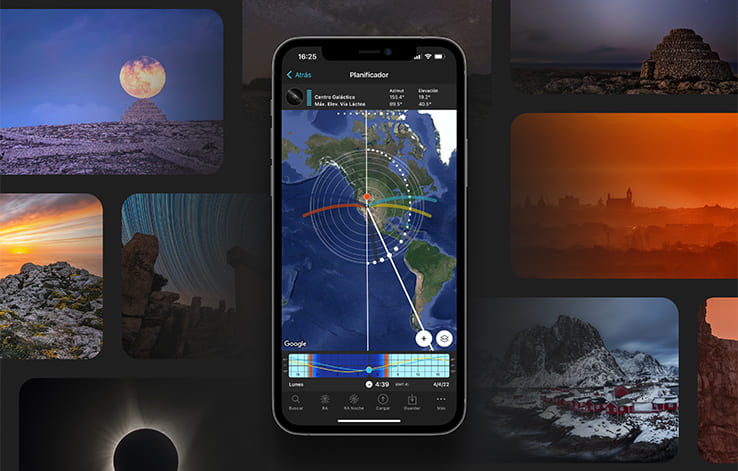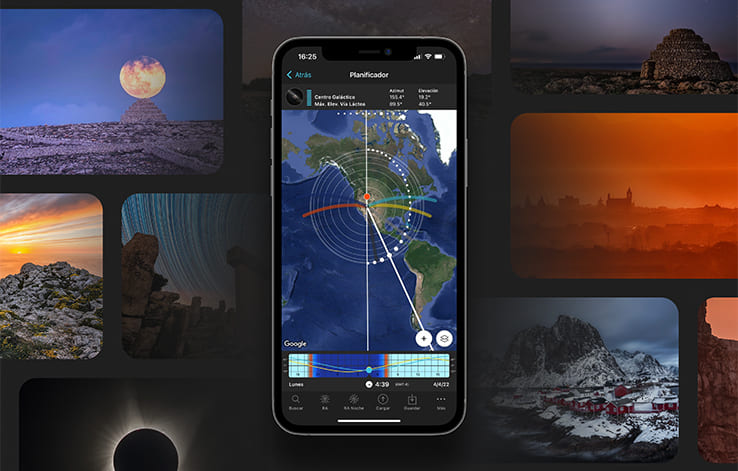Planificación fotográfica: la guía definitiva - Capítulo 2
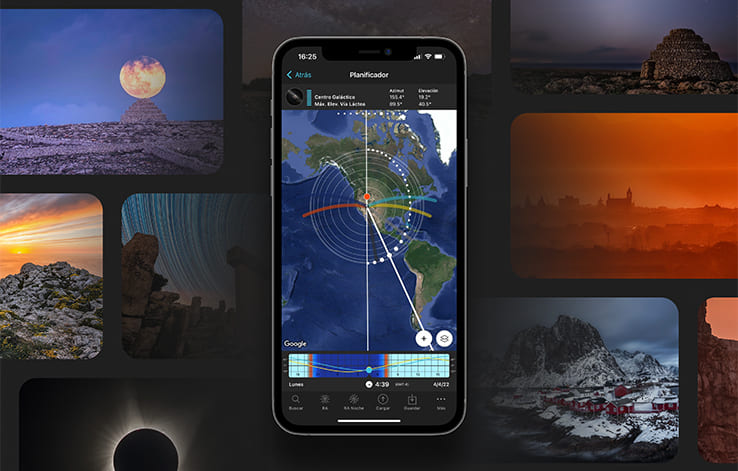
¡Consigue gratis este ebook!
Contenido
Capítulo 1
- Encuentra la inspiración creativa con estas 20 fotos planificadas
- Cómo puedes tener ideas fotográficas sorprendentes
- Cómo encontrar localización perfecta para planificar tus fotos
- 8 cosas que debes saber antes de empezar a planificar tus fotos
- Cómo planificar una luz natural específica
Capítulo 2
- Cómo planificar salidas (y puestas) de Sol
- Cómo planificar un Sol enorme alineado con un sujeto
- Cómo planificar salidas (y puestas) de Luna
- Cómo planificar una Luna enorme alineada con un sujeto
Capítulo 3
- Cómo planificar una foto de la Vía Láctea
- Cómo planificar una foto de Star Trails (rastros de estrellas)
- Cómo planificar una foto de una lluvia de estrellas
- Cómo planificar una foto de arquitectura
- Cómo planificar un retrato en exteriores
- Cómo planificar una foto de boda con luz natural
Capítulo 4
- Cómo planificar una foto con dron
- Cómo planificar las mareas en un paisaje de costa
- Cómo planificar una foto de un eclipse lunar
- Cómo planificar una foto de un eclipse solar
- Cómo planificar el campo de visión y la profundidad de campo
- Cómo planificar la meteorología
- Cómo planificar una foto durante una determinada estación del año
- Cómo explorar la localización antes de la fecha de disparo
- Comprobar la previsión meteorológica
- Prepara y comprueba tu equipo fotográfico
- Prepárate para tirar el plan por la borda
- 10 consejos para planificar la fotografía
- 10 fotógrafos que dominan la planificación fotográfica
- La planificación lo es todo
Capítulo 2
6.Cómo planificar salidas (y puestas) de Sol

Cuando planificas una foto de salida de Sol or puesta de Sol tu objetivo, es conseguir:
- Un punto de disparo, desde el que hacer la foto,
- Una dirección de disparo (encuadre) y
- Una fecha y hora de disparo.
Esto es todo lo que necesitas para capturar la foto que quieres.
Lo bueno es que planificar una foto del amanecer o del atardecer es mucho más sencillo y rápido de lo que parece. Con la aplicación PhotoPills es cuestión de minutos.
Y para demostrarlo, aquí tienes una explicación detallada de los dos casos más comunes:
- Una planificación de salida/puesta de Sol para una fecha determinada.
- Una planificación de salida/puesta de Sol con el Sol en una posición determinada. En este caso, sabes el punto de disparo y la foto que quieres, pero quieres saber cuándo ocurre.
En ambos casos el Sol será relativamente pequeño porque estarás disparando relativamente cerca del sujeto. Así que ten en cuenta que tendrás que imaginar el Sol como un punto en la composición.
Si te imaginas una composición que incluya un Sol enorme con un sujeto que te guste, ve a la sección 7.
Ahora coge tu móvil y, si no lo has hecho ya, instala la aplicación.
¡Manos a la obra!
Cómo planificar una salida (o puesta) de Sol en una fecha determinada (1)
Planificar tus fotos de amaneceres y atardeceres en una fecha determinada es bastante sencillo.
Para facilitar aún más las cosas, aquí tienes un vídeo en el que Rafa te explica cómo hacerlo paso a paso:
Pero si prefieres leer, aquí tienes una explicación completa de todos los pasos que debes seguir para planificar tus fotos de salida de Sol y puesta de Sol en una fecha determinada.
En este caso, vas a planificar una foto de un faro icónico durante la salida de Sol: el maravilloso Portland Head Light, situado en Cape Elizabeth, cerca de Portland, Maine (EE. UU.).
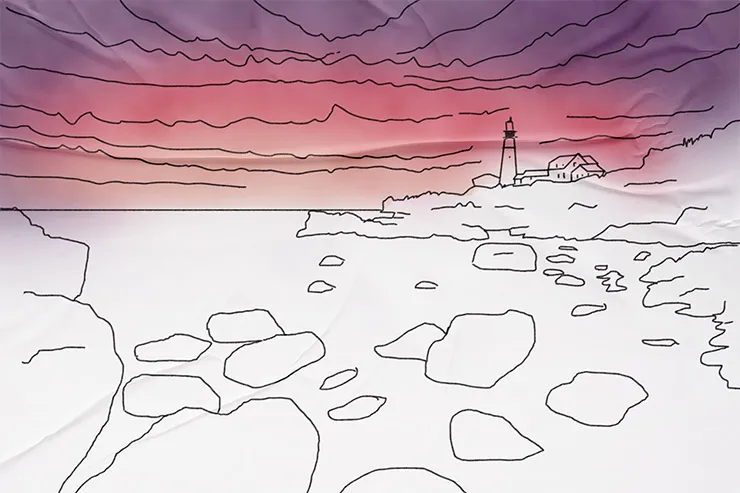
La idea es hacer una larga exposición para crear un efecto seda en el agua y utilizar las rocas para guiar la mirada del espectador hacia el faro. Ojalá que el cielo tenga suficientes nubes para capturar un candilazo al amanecer. Sería un puntazo.
Vale, empecemos a planificar.
Coloca el Pin Rojo en una posible localización
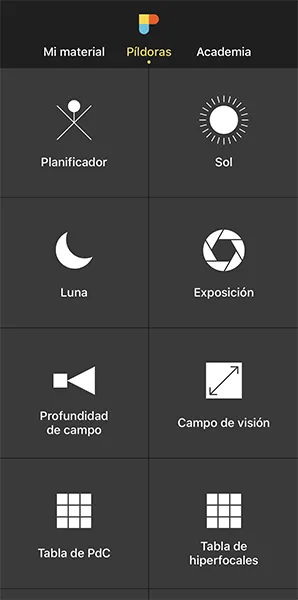
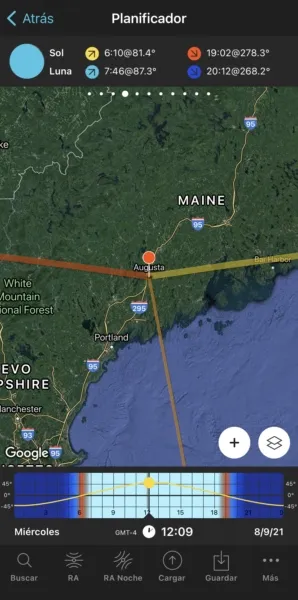
Abre PhotoPills, pulsa Planificador (Menú Píldoras).
Generalmente, cuando planifiques una foto, lo primero que debes hacer es colocar el Pin Rojo en una locación atractiva y con potencial fotográfico durante el amanecer. Puede ser una playa, un pueblo... Lo que quieras.
No te obsesiones con la precisión en esta fase. Elige una zona que te guste. Ya tendrás tiempo más tarde para determinar el punto de disparo exacto.
Por ejemplo, coloca el Pin Rojo en Maine (EE. UU.), donde la costa tiene orientación este, un lugar perfecto para los amaneceres. Si no sabes cómo hacerlo, este vídeo te enseña a mover el Pin Rojo.
Ahora que tienes el Pin Rojo en la localización que quieres, es el momento de establecer la fecha en la que te gustaría ir a hacer fotos.
Selecciona la fecha en la que quieres fotografiar la salida (o puesta) de Sol
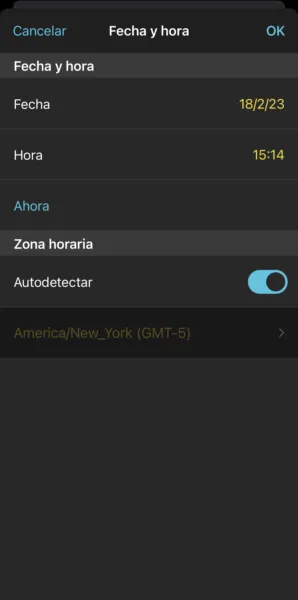
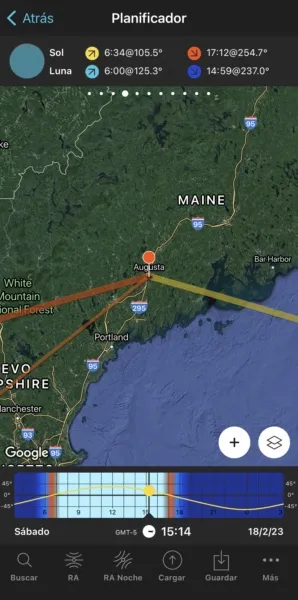
Hay varias maneras de seleccionar la fecha en PhotoPills.
Si se trata de una fecha cercana en el tiempo, digamos el próximo sábado, pulsa dos veces la Barra de tiempo que está bajo el mapa. Después, avanza en el tiempo deslizando la Barra de tiempo hacia la izquierda hasta que llegues a la fecha en la que quieres hacer la foto.
También puedes seleccionar cualquier fecha utilizando el Calendario. Pulsa el centro de la Barra de tiempo y aparecerá el Calendario. Por último, en la pantalla de Fecha y hora, pulsa Fecha para cambiar manualmente la fecha de la foto.
Ahora, supón que quieres capturar el amanecer del 18 de febrero de 2023.
Selecciónala en el Planificador utilizando la Barra de tiempo.
Averigua la dirección y la hora de la salida (o puesta) de Sol
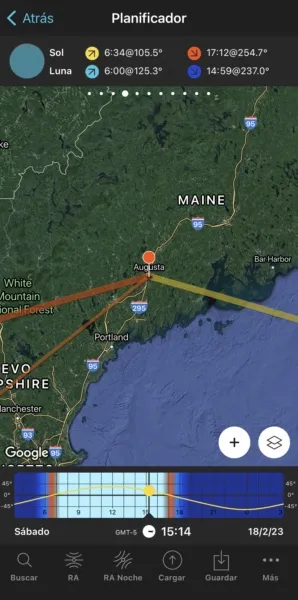
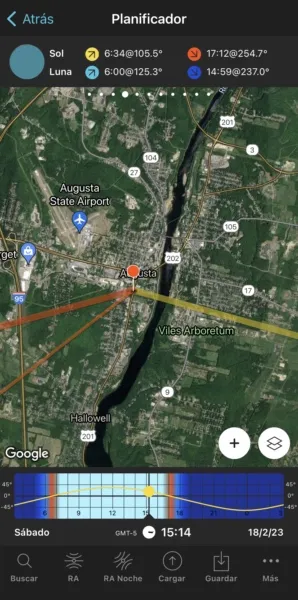
Ahora que has seleccionado la fecha de disparo, utiliza la información de los paneles superiores y las líneas del mapa para planificar la foto.
Asegúrate de estar visualizando el Panel 4. Si no es así, desliza los paneles superiores hasta llegar a él.
Echa un vistazo a las capturas de pantalla anteriores.
El Panel 4 indica que el 18 de febrero de 2023 el Sol sale a las 06:34 según la posición del Pin Rojo. Así que ya sabes la hora a la que debes estar listo para disparar.
En el mapa, tienes la dirección del Sol, de la salida de Sol y de la puesta de Sol para la fecha seleccionada (18/02/2023):
- La dirección del Sol a la hora seleccionada (15:14) es la línea naranja fina.
- La dirección de la salida de Sol es la línea amarilla gruesa.
- La dirección de la puesta de Sol es la línea naranja gruesa.
Nota: Si no ves estas líneas, activa la capa de Sol. Para ello, pulsa el botón Configuración del mapa que está en el mapa, al lado del botón (+).
La línea de dirección de la salida de Sol es crucial para determinar el punto de disparo perfecto.
Muy bien. Sigamos.
Comprueba diferentes localizaciones hasta que encuentres una foto que te guste
Ahora que ya sabes dónde saldrá el Sol y la hora a la que lo hará, es el momento de mover el Pin Rojo a varias localizaciones chulas que conozcas. Compruebalas una a una hasta que encuentres una en la que la foto de salida de Sol se ajuste a tu idea.
Obviamente, aunque te lleve más tiempo, cuantas más localizaciones se te ocurra que puedan funcionar, mejor.
Si no tienes ninguna localización en mente, búscala, sigue la metodología que te he explicado en la sección 2.
Para este ejemplo concreto he encontrado una zona fantástica llamada Cape Elizabeth, situada cerca de Portland, Maine (EE. UU.). Allí se encuentra un faro emblemático: el Portland Head Light.
Cape Elizabeth tiene tres características que lo convierten en un lugar perfecto para hacer fotos al amanecer:
- Hay una línea costera larguísima por la que puedes moverte libremente y jugar con varias direcciones de disparo.
- La costa y el faro se pueden fotografiar disparando hacia el este, en la dirección del amanecer.
- Las rocas son el elemento principal en el primer plano y son la puerta de entrada del espectador a la imagen, aunque el sujeto principal y el verdadero punto de anclaje visual es el Portland Head Light situado en el fondo.
Es una gran localización. Así que volvamos a PhotoPills y terminemos la planificación...
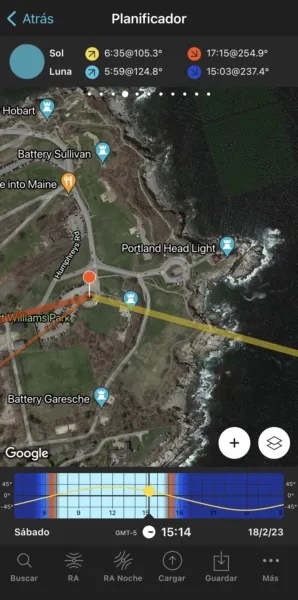
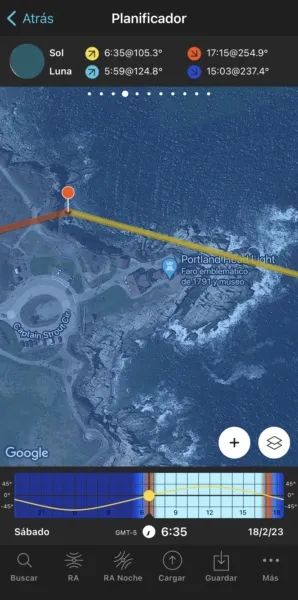
Coloca el Pin Rojo en un punto cercano a tu sujeto, junto al Portland Head Light.
Pulsa el botón Cargar (en la parte inferior) y teclea "Portland Head Light" en la barra de búsqueda. A continuación, selecciónalo y el Pin Rojo se colocará junto a él.
Ahora amplía el mapa y mueve el Pin Rojo a un sitio que sirva de punto de disparo teniendo en cuenta la dirección del amanecer (línea amarilla gruesa), y la composición que quieres.
Por ejemplo, muévelo a la pequeña cala situada a la izquierda de Portland Head Light. Desde este punto de disparo el Sol saldrá junto al faro creando una bonita escena. Además, la costa servirá de guía, atrayendo la mirada del espectador hacia el faro y el Sol.
Además, cuando estés en el campo, en la posición del Pin Rojo, utiliza la Vista de Realidad Aumentada (RA) en el Planificador para visualizar a través de tu móvil por dónde saldrá el Sol.
También puedes seguir los pasos que te enseño en la sección 20 para planificar la foto hasta el último detalle. Esto incluye la planificación del campo de visión (la distancia focal) y la profundidad de campo (para asegurarte de que todo está enfocado).
Y ya está.
Así es como puedes planificar fácilmente tus fotos de amaneceres y atardeceres cuando conoces la fecha.
¿Qué te parece? Es fácil, ¿verdad?
Guarda la planificación
Este es un paso esencial.
Lo último que quieres es planificar una foto genial y luego olvidarte de ella.
¡Así que guarda tu planificación del amanecer en tu lista de tareas pendientes!
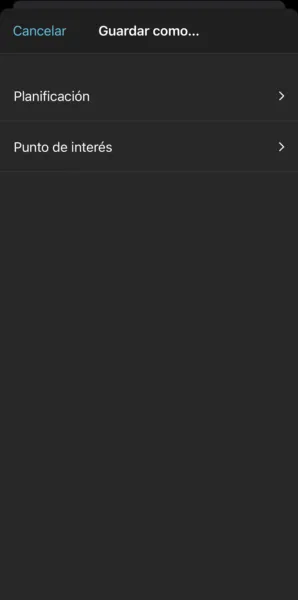
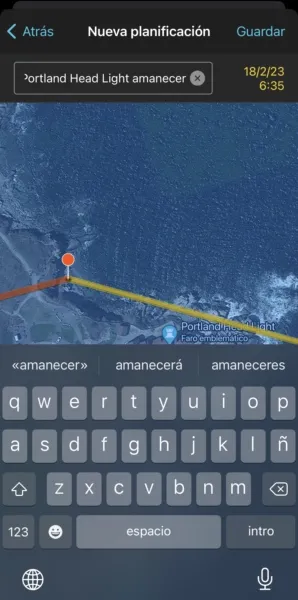
En el Planificador, pulsa Guardar (en la parte inferior). Después, pulsa Planificación.
En la pantalla de Planificaciones, pulsa Nuevo plan. Teclea un nombre en la caja Nombre del plan y pulsa Guardar.
Ahora, cada vez que quieras revisar el plan, puedes hacerlo pulsando el botón Cargar (junto a Guardar). Después, pulsa Planificación y desliza la lista de planificaciones hasta encontrarla.
Si pulsas la planificación, PhotoPills la cargará automáticamente en el Planificador.
Cómo planificar una salida (o puesta) de Sol con el Sol en una determinada posición (2)
Por resumirlo rápidamente...
Estás en un gran punto de disparo, te encanta la vista que tienes delante. Y quieres que el Sol salga en una determinada posición en el encuadre, pero no sabes cuándo ocurre. No sabes la fecha ni la hora de la foto ;)
Tienes que averiguar:
- Si esa foto concreta es posible.
- Y si lo es, cuándo exactamente.
¿Cómo lo haces?
Muy fácil.
Utiliza la herramienta Buscar del Planificador de PhotoPills.
Sigue los mismos pasos que te enseña Rafa para planificar una foto del Sol saliendo por encima del faro de Punta Nati y de dos construcciones de piedra que están junto a los acantilados.
¿Quieres más?
Veamos otro ejemplo.
Imagina que quieres fotografiar la salida del Sol detrás del bonito y elegante puente Vasco da Gama en Lisboa (Portugal).

¡Veamos cuándo ocurre! :)
Coloca el Pin Rojo en la localización
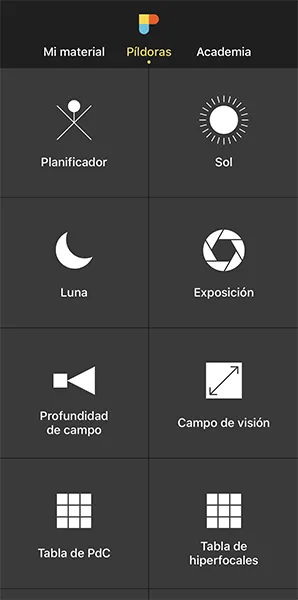
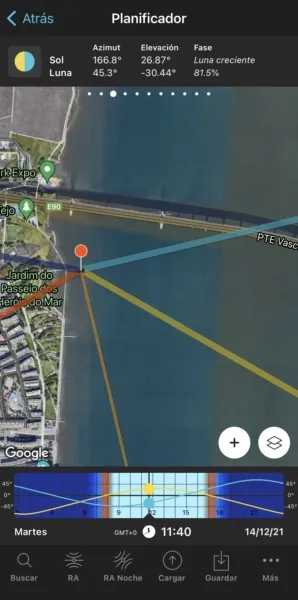
Abre PhotoPills, pulsa Planificador (Menú Píldoras) y coloca el Pin Rojo justo en el punto de disparo que quieras.
Si no sabes cómo hacerlo, este vídeo te enseña a mover el Pin Rojo.
Por ejemplo, al final del Caminho das Gaivotas. Hay un muelle al final del camino, situado sobre el río Tajo. Desde el mirador en el extremo, llamado Miradouro da Vasco da Gama, tienes una gran vista del río y del puente.
Además, es un sitio genial porque puedes moverte a lo largo del muelle para conseguir la mejor composición teniendo en cuenta la dirección de la salida de Sol.
Para colocar rápidamente el Pin Rojo, pulsa el botón Cargar (en la parte inferior) y teclea "Puente Vasco da Gama" en la barra de búsqueda. A continuación, selecciónalo y el Pin Rojo se colocará junto a él.
Ahora, mantén el dedo pulsado en el punto donde quieres colocar el Pin Rojo, en algún lugar del muelle del Caminho das Gaivotas.
Coloca el Pin Negro donde quieras el Sol
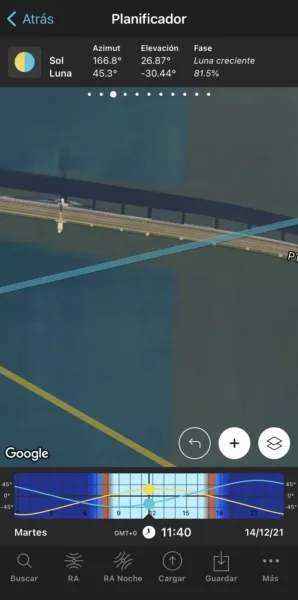
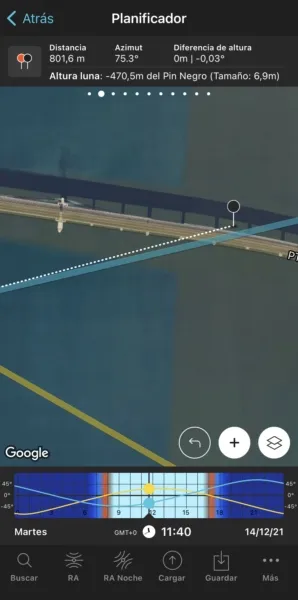
Ahora tienes que colocar el Pin Negro justo en el lugar en el que quieres que esté saliendo el Sol, es decir, justo detrás del Puente Vasco da Gama.
Para ello, amplía el mapa hasta que puedas ver claramente el Puente Vasco da Gama.
Desliza los paneles superiores hacia la derecha hasta que encuentres el panel de información del Pin Negro (Panel 2). Pulsa el icono del panel que muestra el Pin Rojo y el Pin Negro para activar el Pin Negro en el mapa.
Arrastra y suelta Pin Negro en el río Tajo, detrás del Puente Vasco da Gama, justo donde quieres que salga el Sol.
Encuentra las fechas en las que la foto sea posible
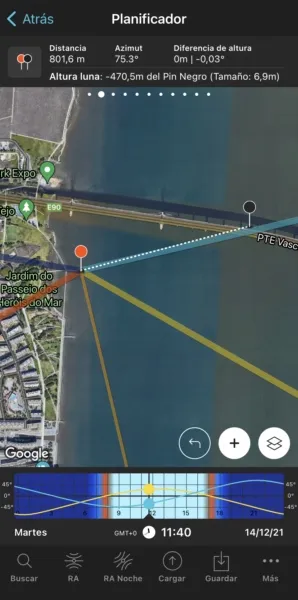
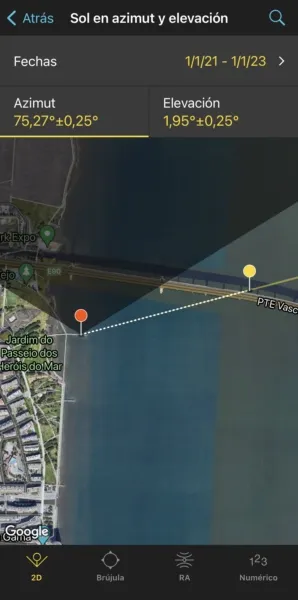
Ahora es el momento de saber si la foto es posible. En caso afirmativo, ¿cuándo ocurrirá?
Para averiguarlo, pulsa el botón Buscar. Está situado en la parte inferior izquierda del Planificador. Y luego, selecciona Sol en azimut y elevación (Sol en Android).
En la nueva pantalla, tienes que indicar 3 datos a PhotoPills:
- El rango de fechas en el que quieres buscar resultados. Por ejemplo, 1 año a partir de hoy.
- El azimut o dirección del Sol. En este caso, justo detrás del Puente Vasco da Gama.
- La elevación o altitud del Sol. En este caso, selecciona 0º para un amanecer.
Pon el rango de fechas
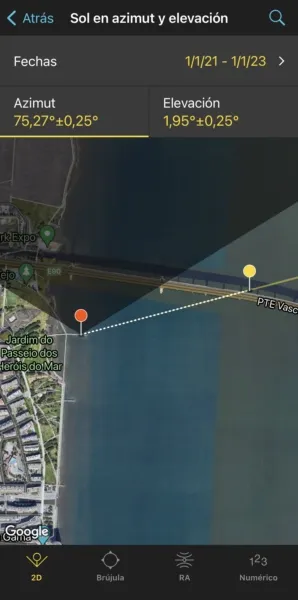
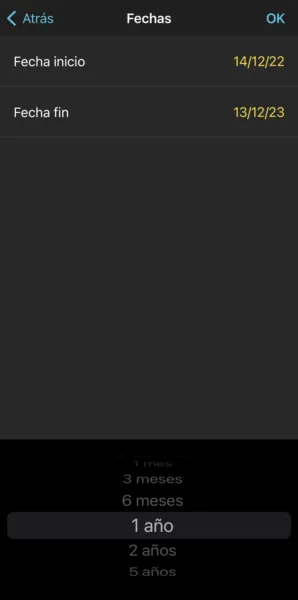
Pulsa Fechas, pulsa Fecha inicio, luego Hoy y OK (flecha atrás en Android).
Después, pulsa Fecha fin. Ahora puedes poner una fecha determinada o un rango. Para poner un rango, pulsa en la zona negra de la pantalla y las opciones de fecha cambiarán. Selecciona 1 año, por ejemplo, y pulsa OK (flecha atrás en Android).
Pon el azimut del Sol
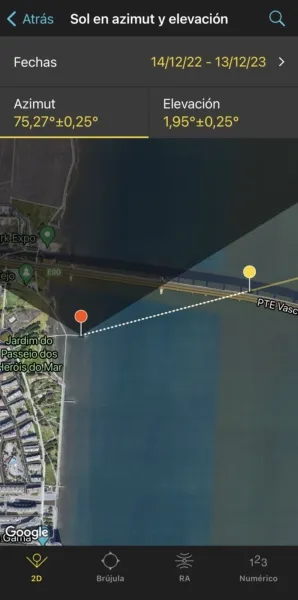
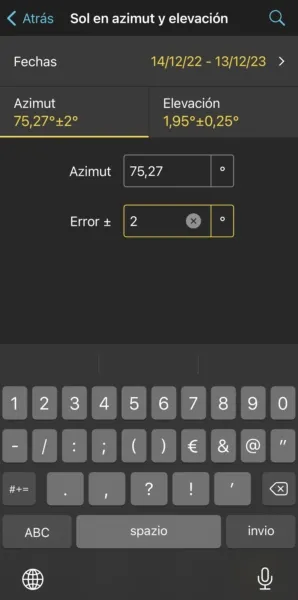
Para establecer el azimut en el que quieres que salga el Sol, puedes arrastrar y soltar el Pin Amarillo que ves en el mapa. Pero lo mejor de todo es que el Pin Amarillo está vinculado al Pin Negro. Así que el azimut del Sol ya está fijado (75,27º) detrás del Puente Vasco da Gama.
¿No sabes lo que son el azimut y la elevación?
No te preocupes. Tienes un breve recordatorio en la sección 4.
Volvamos a nuestro ejemplo.
Estupendo. Ya has seleccionado el azimut. ¿Pero qué pasa con el error o la tolerancia definida por el área amarilla que ves en el mapa?
Fíjate en la primera captura de pantalla anterior: el azimut es de 75,27º con un error de ±0,25º representado por el área amarilla en el mapa.
En esta foto quieres que el Sol salga por detrás del Puente Vasco da Gama, pero no necesitas que el azimut (75,27º) sea superpreciso. Esta localización te permite moverte para ajustar el punto de disparo, por lo que te recomiendo que selecciones un error relativamente alto. Con esto conseguirás más fechas de disparo posibles.
Selecciona un error más alto, por ejemplo ±2º. Para cambiarlo, pulsa Numérico (en la parte inferior).
Pon la elevación del Sol
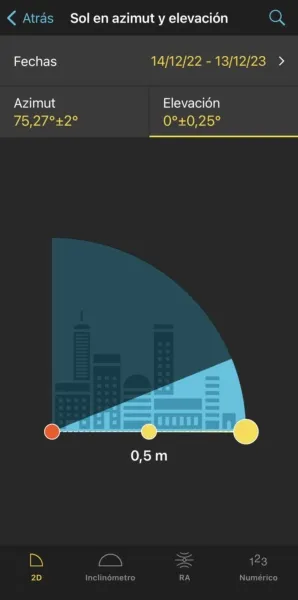
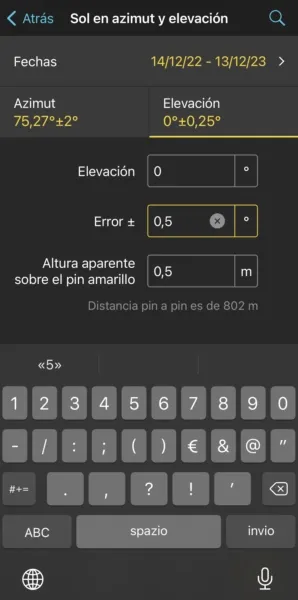
Pulsa Elevación para fijar la elevación del Sol.
En este caso, estás buscando una salida de Sol. Así es que tienes que fijar una elevación de 0º.
Puedes hacerlo arrastrando el punto amarillo del diagrama hasta que toque el horizonte. También puedes hacerlo pulsando Numérico y tecleando "0º" en el campo Elevación de la nueva pantalla.
Además, incrementa el error (o tolerancia) hasta 0,5º. De nuevo, esto te dará más fechas posibles en las que hacer la foto. Ten en cuenta que, al final, siempre puedes ajustar el punto y la hora de disparo.
Obtén las posibles fechas y horas de disparo
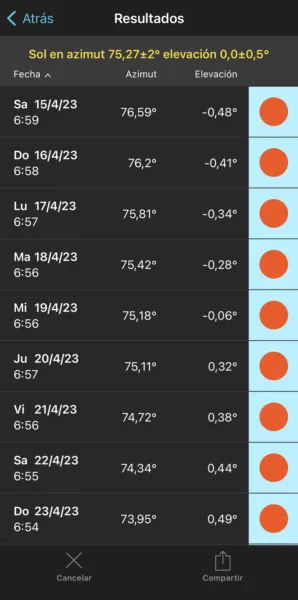
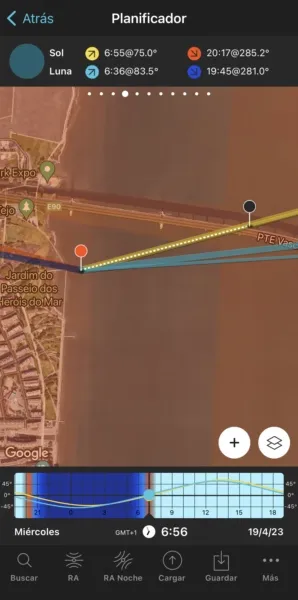
Pulsa Buscar (icono en forma de lupa situado en la parte superior derecha) para ver las posibles fechas.
Elige una de las fechas que aparecen en la tabla. Por ejemplo, el 19 de abril de 2023. Pulsa ese resultado para volver al mapa del Planificador.
Como puedes ver en la segunda captura de pantalla anterior:
- La línea amarilla gruesa te indica la dirección de la salida de Sol para la fecha seleccionada (19/04/2023).
- Y si deslizas los paneles superiores hasta el Panel 4, verás la hora de la salida de Sol: las 06:55.
¡Genial!
Ya tienes tu planificación :)
Sabes el punto de disparo, la posición del Pin Rojo y la hora de disparo, alrededor de la salida de Sol (06:55), cuando el Sol salga por donde tú quieras con respecto al Puente Vasco da Gama.
Y como la posición del Sol no cambia mucho de un día para otro, la foto también es posible el 17, 18, 20, 21, 22 de abril... Esto te permite escoger el día que mejores condiciones meteorológicas te ofrezca ;)
Simplemente desliza la Barra de tiempo para cambiar de día y ajusta la posición de disparo según la nueva dirección de salida de Sol.
Además, cuando estés sobre el terreno, usa la vista de Realidad Aumentada (RA) del Planificador para comprobar con tu móvil por dónde saldrá el Sol.
También puedes seguir los pasos que te enseño en la sección 20 para planificar la foto hasta el último detalle. Esto incluye la planificación del campo de visión (la distancia focal) y la profundidad de campo (para asegurarte de que todo está enfocado).
Por último, no olvides guardar la planificación con el botón Guardar ;)
7.Cómo planificar un Sol enorme alineado con un sujeto

Otra idea fotográfica genial es capturar un Sol enorme saliendo o poniéndose que esté alineado con un sujeto icónico (o cualquier sujeto que te guste si puedes alejarte lo suficiente de él).
Los resultados son realmente espectaculares y puedes imaginar montones de fotos.
Puedes crear este tipo de fotos alejándote del sujeto y utilizando un teleobjetivo (por ejemplo, 300mm, 400mm, 500mm...). Esto te permitirá capturar un primer plano del Sol y del sujeto.
Antes de seguir leyendo, asegúrate de consultar la sección 4 y aprender cómo la distancia de disparo y la distancia focal determinan el tamaño del Sol en comparación con el tamaño del sujeto y el tamaño del encuadre (foto). Es clave que entiendas esto para poder planificar tus fotos.
Como siempre, PhotoPills te ayudará a saber si la foto que estás pensando es posible y cuándo (o dónde) sucederá.
En la sección anterior (sección 6) has aprendido a planificar una salida o una puesta de Sol, pero no has tenido en cuenta el tamaño del Sol.
Y aquí queremos un Sol enorme.
Así que vamos a añadir este pequeño detalle a tus planificaciones...
Los dos casos más comunes de planificación son:
- Una planificación de un Sol enorme en una fecha determinada. En este caso sabes la fecha de disparo, pero necesitas encontrar un sujeto interesante para alinearlo con el Sol, el punto de disparo y la hora de disparo.
- Una planificación de un Sol enorme en una posición determinada. En este caso, sabes el punto de disparo y la foto que quieres (dónde quieres que esté el Sol en el encuadre), pero necesitas averiguar cuándo ocurre (fecha y hora de disparo).
¡Empecemos!
Cómo planificar un Sol enorme una fecha determinada (1)
Cuando sepas la fecha en la que quieres ir a hacer fotos, tienes que basar tu planificación en las direcciones de salida o puesta de Sol.
Esto es lo que tienes que hacer:
- Encontrar un sujeto interesante que puedas alinear con el Sol saliendo o poniéndose, y en una localización donde puedas alejarte lo suficiente de él (1 km, 2 km, 5 km...). Cuanto más te alejes, más grande será el Sol en comparación con tu sujeto.
- Encuentra el punto y la hora de disparo en que el Sol se alinea con el sujeto, o en cualquier otra posición que te guste en el encuadre.
El truco aquí es comprobar diferentes sujetos que te gusten hasta que encuentres una foto interesante.
Resumiendo...
Tomando las direcciones de la salida o puesta de Sol como punto de partida, tienes que conseguir una gran planificación para hacer una gran foto.
Pero que no cunda el pánico.
Planificar un Sol enorme saliendo o poniéndose que ocurra en una fecha determinada es mucho más fácil de lo que crees.
Para demostrarlo, aquí tienes un vídeo en el que Rafa te explica cómo hacerlo paso a paso:
¿Prefieres leer una explicación completa?
Perfecto, aquí tienes todos los pasos que debes seguir.
En este caso, vamos a planificar una foto de un Sol enorme alineado con la parte superior de la increíble Torre Spinnaker de 170 metros de altura, que está en Portsmouth (Reino Unido).
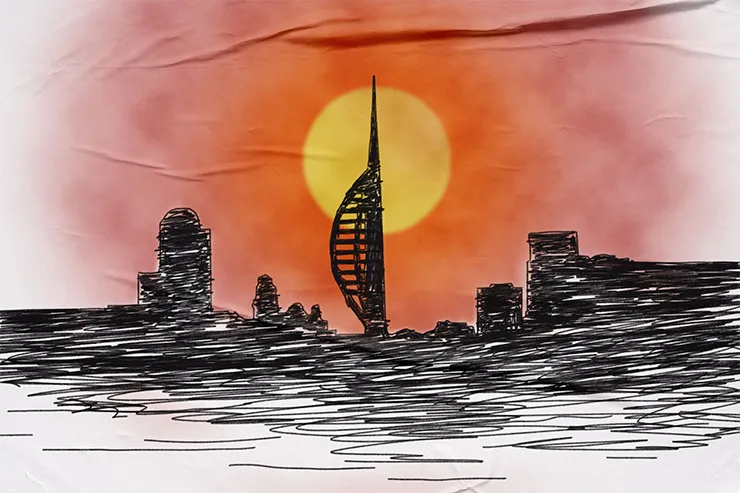
Veamos juntos cómo puedes planificarla.
Selecciona la fecha de disparo
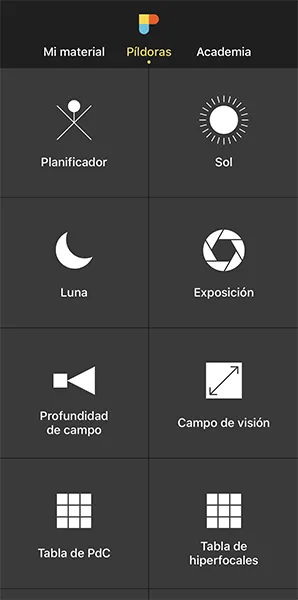
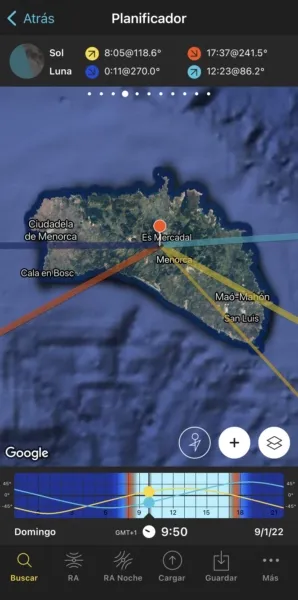
Abre PhotoPills y pulsa Planificador (Menú Píldoras).
Sin importar dónde tengas el Pin Rojo, ya que sabes la fecha en la que quieres hacer la foto, pulsa la Barra de tiempo una vez. Y establece la fecha en la pantalla de Fecha y hora.
Digamos el 26 de febrero de 2023.
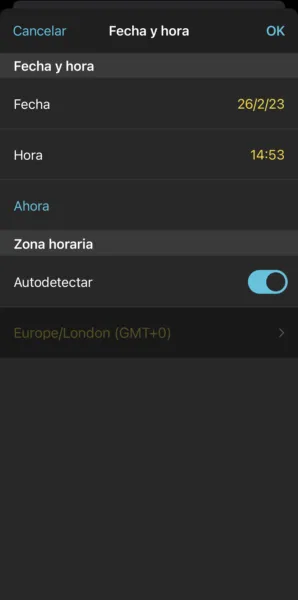
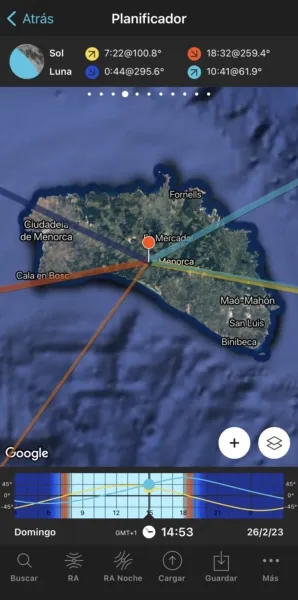
En el mapa puedes ver la dirección de la salida de Sol (línea amarilla gruesa) y la dirección de la puesta de Sol (línea naranja gruesa) para la posición del Pin Rojo y la fecha seleccionada, 26 de febrero de 2023. En el panel superior tienes las horas de salida (07:22) y puesta (18:32).
Ahora tienes que encontrar un sujeto interesante que puedas alinear, por ejemplo, con la dirección de la puesta de Sol, en una localización donde puedas alejarte para fotografiarlo.
Coloca el Pin Rojo al lado de tu sujeto
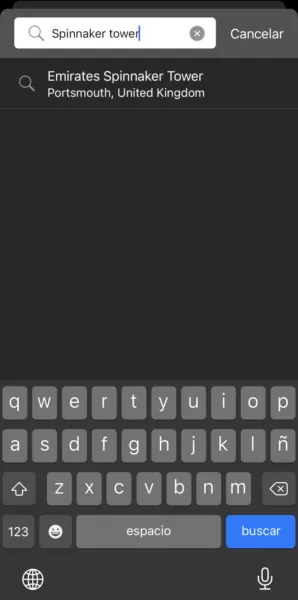
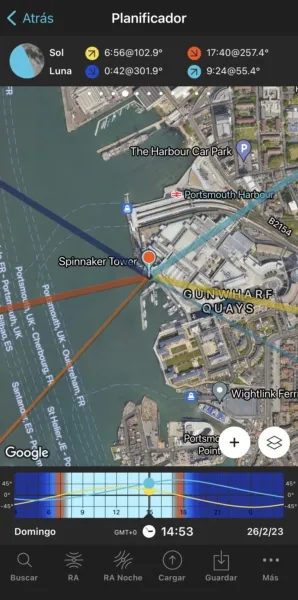
Imagina que tras probar con unos cuantos sujetos, encuentras uno que te encanta y con el que puedes alinear el Sol poniéndose: la Spinnaker Tower de Portsmouth (Reino Unido).
Es un edificio de 170 metros de altura y puedes fotografiarlo desde lejos. Genial.
Así que el siguiente paso es colocar el Pin Rojo cerca de tu sujeto, la Spinnaker Tower. Si no sabes cómo hacerlo, este vídeo te enseña cómo mover el Pin Rojo.
Por ejemplo, pulsa el botón Cargar (en la parte inferior) y teclea "Spinnaker Tower" en la barra de búsqueda. Selecciona el resultado y el Pin Rojo se colocará en la propia torre.
Coloca el Pin Negro en el sujeto
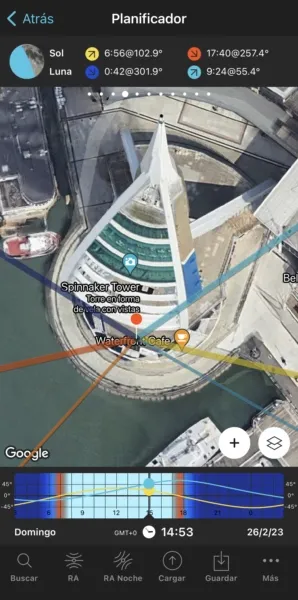
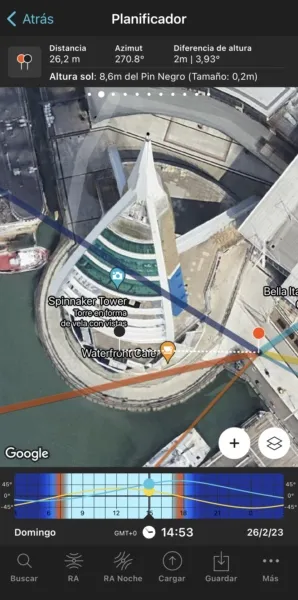
Amplía el mapa hasta que tengas una vista despejada de la Spinnaker Tower.
Y desliza los paneles superiores hacia la derecha hasta que encuentres el panel de información del Pin Negro (Panel 2). Pulsa el icono del panel que muestra el Pin Rojo y el Pin Negro para activar el Pin Negro en el mapa.
Arrastra y suelta el Pin Negro en el centro de la base de la Spinnaker Tower, justo donde quieres que esté el Sol.
Tanto el Pin Negro como el Panel 2 son claves. Te ayudarán a entender a qué altura está el centro del Sol con respecto al nivel del suelo (puedes ver la elevación del Sol en el panel) para que puedas compararlo con la altura del edificio.
Además, te ayudarán a entender qué tamaño tiene el Sol (puedes ver el tamaño del Sol entre paréntesis) para que puedas compararlo con la anchura y la altura del edificio.
Averigua el punto y la hora de disparo iniciales
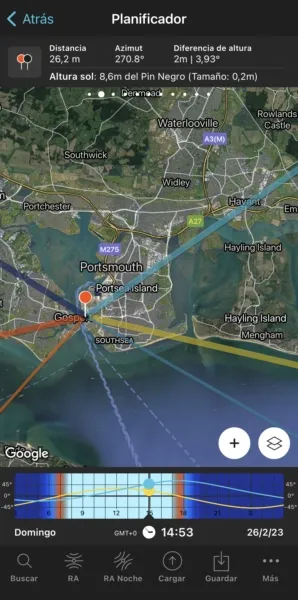
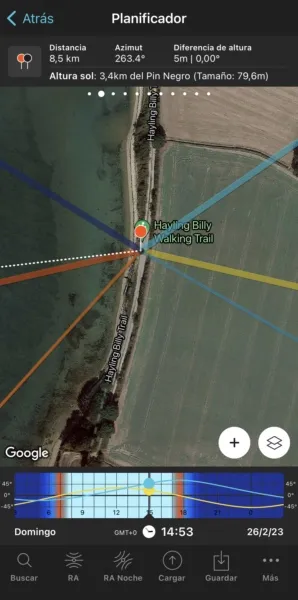
Recuerda que estamos buscando un punto desde el que fotografiar un Sol enorme alineado con la cima de la Spinnaker Tower (170 m).
Aleja el mapa para tener una visión general de la zona donde quieres hacer la foto.
En el mapa, tienes las direcciones del Sol, de la salida y de la puesta de Sol para la fecha seleccionada (26/02/2023):
- La línea naranja fina muestra la posición del Sol a la hora seleccionada (14:53).
- La línea amarilla gruesa muestra la dirección de la salida de Sol.
- La línea naranja gruesa muestra la dirección de la puesta de Sol.
Estas líneas son cruciales para encontrar el punto de disparo inicial.
Siguiendo con este ejemplo, imaginemos que quieres hacer fotos durante la puesta de Sol.
Sigue alejando el mapa sin perder de vista la dirección de la puesta de Sol (línea naranja gruesa). Enseguida descubrirás que para capturar un Sol enorme poniéndose alineado con la Spinnaker Tower tienes que ir a Hayling Island.
Coloca el Pin Rojo en algún lugar del Hayling Billy Walking Trail, una ruta de senderismo a unos 8,5 km de la torre según el Panel 2. Para ello, mantén el dedo pulsado justo en el lugar donde quieres poner el Pin Rojo.
Además, en el panel tienes el tamaño (diámetro aparente) del Sol: 79,6 m. Es un tamaño estupendo teniendo en cuenta que la torre tiene 170 m de altura.
¡Sigamos!
Como puedes ver en la segunda captura de pantalla, la línea naranja gruesa está al sur (por encima) de la línea de puntos blanca del Pin Negro. Esto significa que el Sol se pondrá antes de llegar a la Spinnaker Tower si disparas desde este punto (el Pin Rojo está en el hemisferio norte).
Por lo tanto, tienes que elegir un nuevo punto de disparo asegurándote de que la línea naranja gruesa esté al norte (por encima) de la línea línea de puntos blanca del Pin Negro. Así, cuando el Sol se ponga, pasará por detrás de la torre.
Nota: Lógicamente, en el hemisferio sur es al revés.
Sigue moviendo el Pin Rojo hasta que encuentres un punto.
¡Genial!
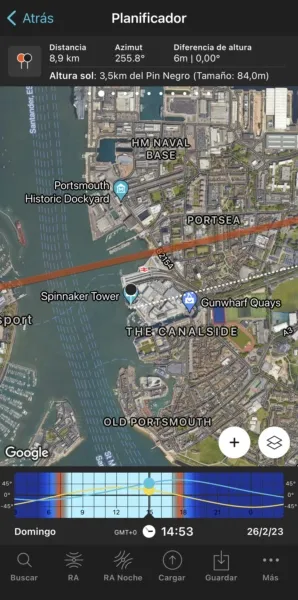
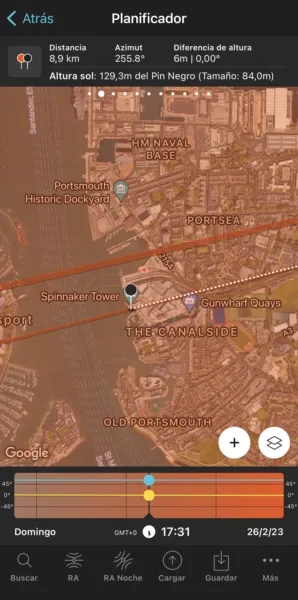
Según el Panel 2, desde este nuevo punto de disparo la distancia de disparo es de 8,9 km y el tamaño del Sol es de 84 m, ligeramente mayor que desde el punto de disparo anterior.
Ahora hay una cosa más que necesitas hacer: alinear el Sol con tu sujeto, la Spinnaker Tower, y comprobar la elevación del Sol.
Recuerda que quieres que el Sol esté alineado con la parte superior de la torre. Así que necesitas que el centro del Sol tenga una elevación de 170 m.
Para ello, desliza la Barra de tiempo para avanzar o retroceder en el tiempo. En este ejemplo concreto, deslízala hacia la izquierda para ir hacia adelante en el tiempo.
Si necesitas mover el tiempo con precisión, mantén el dedo pulsado en el centro de la Barra de tiempo. Se ampliará para que puedas ajustar la hora minuto a minuto.
Ahora tienes la línea del Sol (línea naranja fina) alineada con el Pin Negro. Esto ocurre a las 17:31.
Genial, pero ¿está el Sol a la altura correcta? ¿Está alineado con la cima de la Spinnaker Tower (170 m)?
Echa un vistazo al Panel 2. Te indica que el centro del Sol está a una altura de 129,3 m por encima del Pin Negro. Así que el Sol no está donde quieres que esté... :(
Necesitas que esté más alto en el cielo, así que tienes que encontrar un nuevo punto y hora de disparo.
Ajusta el punto de disparo y la hora de disparo
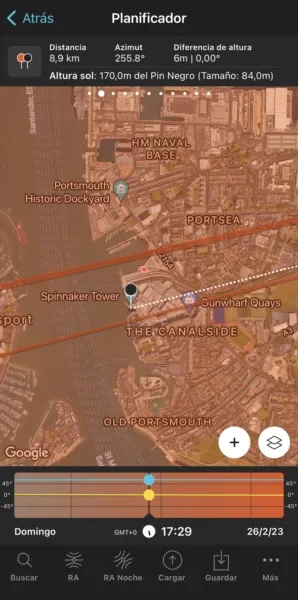
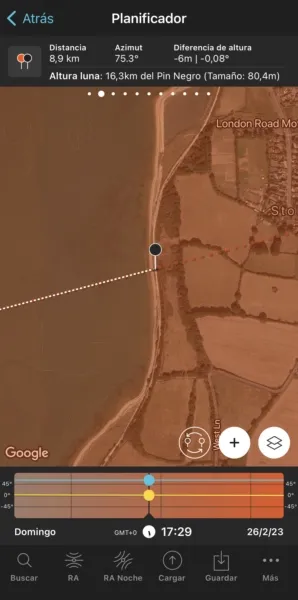
Ve atrás en el tiempo hasta que la elevación del Sol sobre el Pin Negro sea de 170 m. Para confirmarlo, echa un vistazo al Panel 2.
Una vez que lo consigas, comprueba de nuevo la Barra de tiempo. El Sol está a 170 m por encima del Pin Negro a las 17:29.
Pero ahora el Sol y el Pin Negro no están alineados, así que tienes que ajustar la posición del Pin Rojo para volver a alinearlos.
¿Dónde tienes que mover el Pin Rojo? Hay una forma muy ingeniosa de averiguarlo.
Pulsa el botón (+), y luego busca el botón Extender líneas de azimut. Es el séptimo botón empezando por la izquierda.
Púlsalo y la línea de azimut del Sol se extenderá (línea de puntos naranja).
Después, pulsa de nuevo el botón (+) y busca el botón Intercambio de Pines. Es el sexto botón empezando por la izquierda.
Púlsalo y el Pin Negro estará ahora en la posición del Pin Rojo y viceversa. Ahora lo único que tienes que hacer es mover el Pin Negro donde está la línea de puntos naranja (fíjate en la segunda captura de pantalla anterior).
Por último, pulsa de nuevo el botón Intercambio de Pines para que el Pin Negro y el Pin Rojo vuelvan a sus posiciones iniciales.
Ahora el Sol está perfectamente alineado con la Spinnaker Tower :)

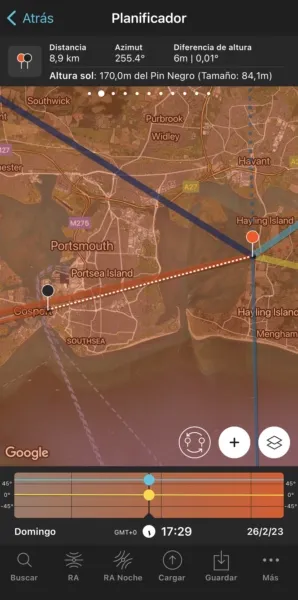
Como has cambiado la posición del Pin Rojo, la topografía también cambia, por lo tanto, como puedes ver en el Panel 2, la elevación del Sol es ahora de 168,3 m, no de 170 m.
Así que sólo es cuestión de repetir el proceso anterior:
- Ajusta la hora en la Barra de tiempo hasta que la altura del Sol sea de 170 m.
- Pulsa el botón Intercambio de Pines.
- Acerca el mapa a la zona donde se encuentra el Pin Negro y ajusta su posición hasta que esté justo en la línea de puntos naranja.
- Acerca el mapa a la zona donde está el Pin Negro para comprobar que la línea de puntos naranja y la línea de puntos blanca están exactamente una sobre la otra.
- Vuelve a pulsar el botón Intercambio de Pines.
¡Ya está!
Tu planificación está terminada. Ahora sabes que si el 26 de febrero de 2023 a las 17:29, estás en la posición del Pin Rojo (punto de disparo), podrás fotografiar un Sol enorme (84,1 m) alineado con la parte superior de la Spinnaker Tower (170 m).
¡Pero aún hay más!
Comprueba el tamaño del Sol en el mapa
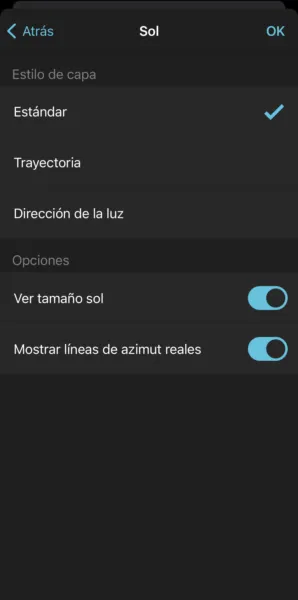
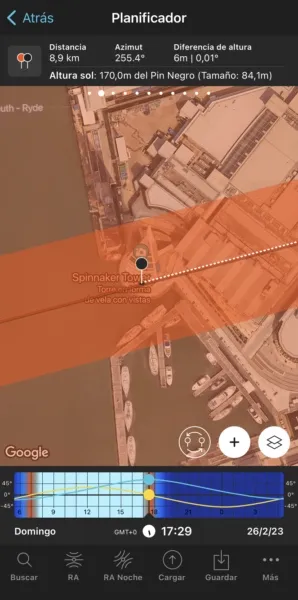
Un último consejo.
Como puedes comprobar en el Panel 2, el tamaño del Sol es de 84,1 m (diámetro).
Pero si quieres verlo en el mapa, pulsa el botón Configuración de mapa. Lo encontrarás en la esquina inferior derecha del mapa, justo al lado del botón (+).
En la pantalla de Configuración del mapa, pulsa la capa de Sol y activa la opción Ver tamaño Sol. Por último, pulsa OK (esquina superior derecha) en iOS o la flecha hacia atrás en Android.
Amplía el mapa en la posición del Pin Negro para ver que el ancho de la línea naranja fina te muestra el diámetro del Sol en esa fecha y hora. Esto te permite comparar su tamaño con el de la Spinnaker Tower.
Además, cuando estés sobre el terreno, usa la vista de Realidad Aumentada (RA) del Planificador para comprobar con tu móvil por dónde se pondrá el Sol.
También puedes seguir los pasos que te enseño en la sección 20 para planificar la foto hasta el último detalle. Esto incluye la planificación del campo de visión (la distancia focal) y la profundidad de campo (para asegurarte de que todo está enfocado).
Por último, no olvides guardar la planificación con el botón Guardar ;)
Cómo planificar un Sol enorme en una determinada posición (2)
Esta es una de mis formas favoritas de planificar. Abre puertas a todo un mundo de posibilidades creativas.
En este tipo de fotos, sabes el punto de disparo y la posición del Sol que quieres en relación con el sujeto, pero necesitas averiguar la fecha y la hora de la foto.
En este flujo de trabajo de planificación vas a usar la herramienta Buscar incluida en el Planificador de PhotoPills.
Veamos algunos ejemplos.
El primero es un vídeo en el que Rafa explica cómo planificar una foto de un Sol enorme alineado con el precioso faro de Sa Farola en Menorca.
La segunda es una explicación paso a paso que puedes empezar a leer a continuación.
Te voy a enseñar cómo fotografiar una imagen con la que has estado soñando: un enorme Sol alineado con el centro de la noria situada en el Steel Pier de Atlantic City, Nueva Jersey (EE. UU.).
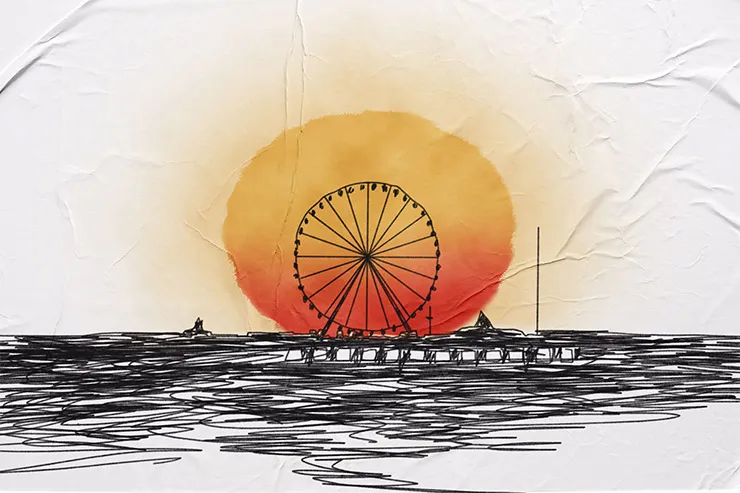
Has hecho tu trabajo de exploración, y has encontrado un punto de disparo genial situado al suroeste de la noria, al final de Ocean City y junto al Ocean Drive Bridge, que está a 13,5 km de tu sujeto.
Rápidamente, aplicas la Regla de los 100 de PhotoPills que te expliqué en la sección 4, y llegas a la conclusión de que podrás fotografiar un Sol con un diámetro de 135 m aproximadamente. En un momento afinarás el tamaño del Sol.
Dado que la noria tiene un diámetro de 70 m, ¡el Sol será enorme!
¡Fantástico!
Vamos a planificar la foto.
Coloca el Pin Rojo en el punto de disparo
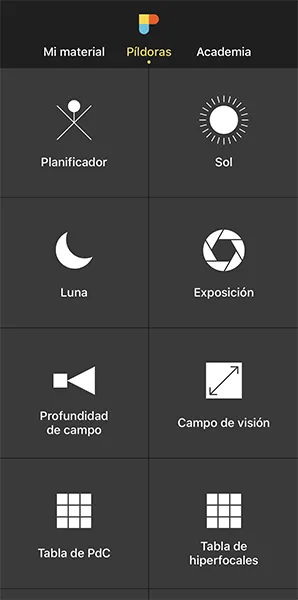
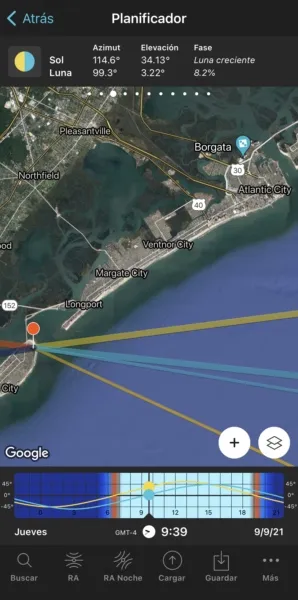
Abre PhotoPills, pulsa Planificador (Menú Pills) y coloca el Pin Rojo justo en el punto de disparo que quieres, en una playa situada al suroeste de la noria, al final de Ocean City y junto al Ocean Drive Bridge.
Si no sabes cómo hacerlo, este vídeo te enseña a mover el Pin Rojo.
¡Primer paso listo!
Coloca el Pin Negro donde quieras el Sol
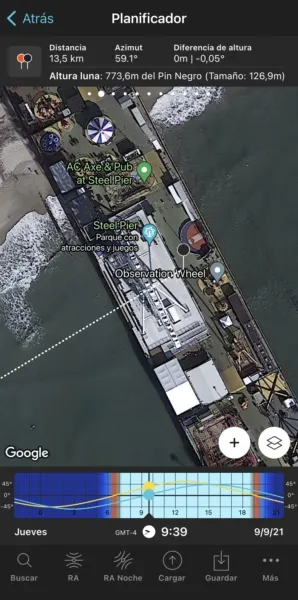
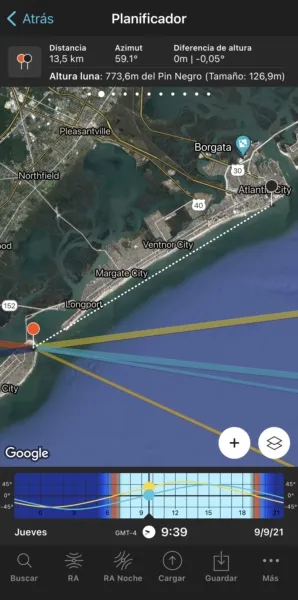
El segundo paso es colocar el Pin Negro justo en el lugar donde quieres que esté el Sol. Es decir, alineado con la noria situada en el Steel Pier.
Para ello, amplía el mapa hasta que puedas ver claramente la noria.
Y luego desliza los paneles superiores hacia la derecha hasta que encuentres el panel de información del Pin Negro (Panel 2). Pulsa el icono del panel que muestra el Pin Rojo y el Pin Negro para activar el Pin Negro en el mapa.
Arrastra y suelta el Pin Negro en el centro de la base de la noria, donde quieres que esté el Sol, justo en el centro de la noria.
Fíjate que el panel superior también te dice (observa la segunda captura de pantalla anterior)
- La distancia de disparo entre pines (13,5 km).
- La elevación del centro del Sol por encima del nivel del suelo del Pin Negro (773,6 m), para que puedas compararlo con la altura de su sujeto.
- El diámetro aparente del Sol (126,9 m), para que puedas compararlo con el tamaño de tu sujeto, la noria (70 m).
¡Genial! Es el momento de comprobar si la foto es posible o no. Y si es posible, tienes que averiguar la fecha y la hora en que ocurre.
Encuentra las fechas en las que la foto sea posible
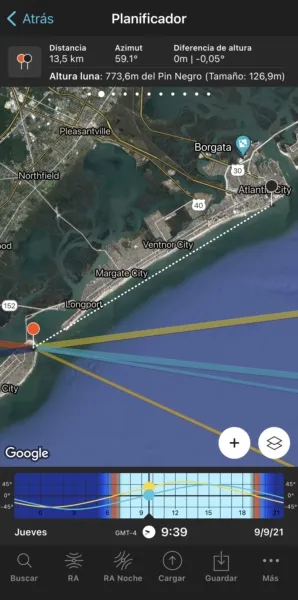
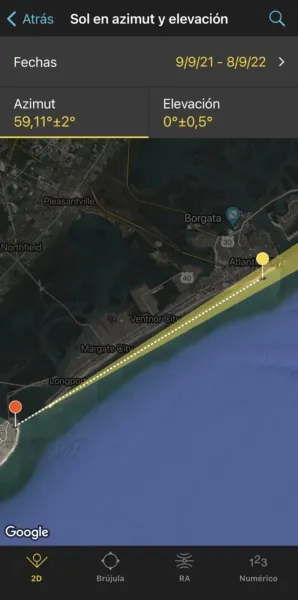
Recuerda que quieres fotografiar un Sol enorme alineado con la noria.
Vale. Ahora tienes que averiguar cuándo ocurre la foto.
Pulsa el botón Buscar. Está en la esquina inferior izquierda del Planificador. Y luego, selecciona Sol en azimut y elevación (Sol en Android).
En la nueva pantalla, tienes que indicar 3 datos a PhotoPills:
- El rango de fechas en el que quieres buscar resultados. Por ejemplo, 1 año a partir de hoy.
- El azimut o dirección del Sol. En este caso, quieres que esté alineado con la noria.
- La elevación o altitud del Sol. Imagina que tu decisión creativa es tener el centro del Sol a una altura de 35 m sobre el muelle. Es decir, justo en el centro de la noria, que tiene un diámetro de 70 m.
Empieza estableciendo el rango de fechas.
Pon el rango de fechas
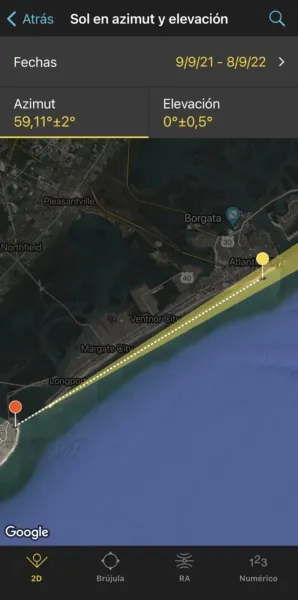
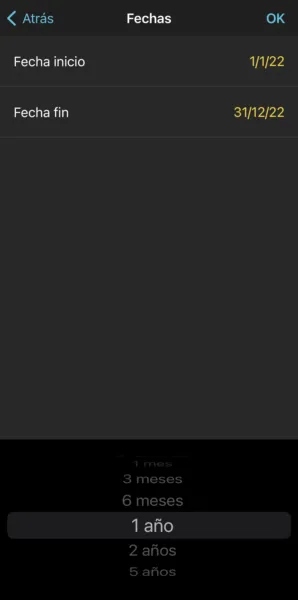
Pulsa Fechas, pulsa Fecha inicio, luego Hoy y OK (flecha atrás en Android).
Después, pulsa Fecha fin. Ahora puedes poner una fecha determinada o un rango. Para poner un rango, pulsa en la zona negra de la pantalla y las opciones de fecha cambiarán. Selecciona 1 año, por ejemplo, y pulsa OK (flecha atrás en Android).
Pon el azimut del Sol
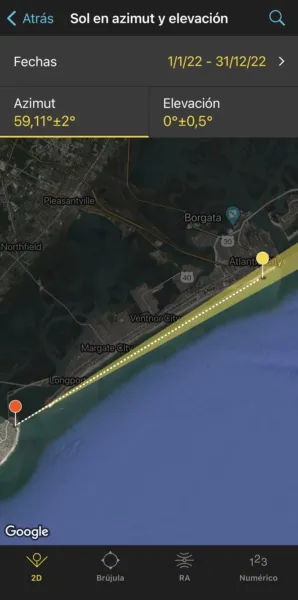
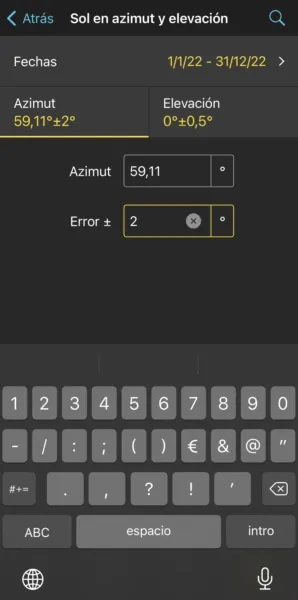
Para seleccionar el azimut en el que quieres que salga el Sol, puedes arrastrar y soltar el Pin Amarillo que ves en el mapa.
Pero... ¡Sorpresa! El Pin Amarillo está vinculado al Pin Negro. Así que el azimut del Sol ya está alineado con la noria.
Por tanto, ya tienes el azimut determinado ;)
¿Pero qué pasa con el error (o tolerancia) definido por el área amarilla que ves en el mapa?
Esta área amarilla representa todas las direcciones en las que PhotoPills buscará resultados. En este ejemplo, son todas las direcciones dentro del azimut 59,11º±2º.
En esta foto quieres que el Sol salga alineado con la noria exactamente en el azimut 59,11º. Así que es mejor utilizar un error más pequeño como por ejemplo ±2º para acotar los resultados. Para cambiarlo, pulsa Numérico (en la parte inferior).
Si tu punto de disparo te permite moverte, te recomiendo que utilices un error relativamente grande (2º, 3º o incluso más) para obtener más fechas de disparo posibles. Al fin y al cabo, siempre puedes ajustar tu punto de disparo.
Pon la elevación del Sol
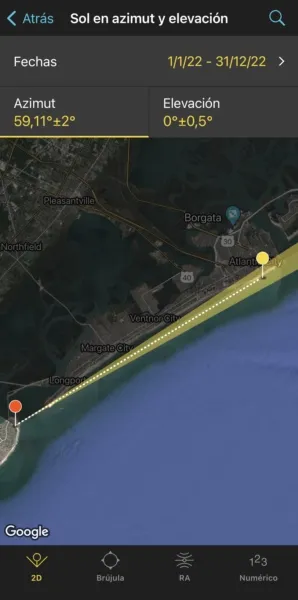
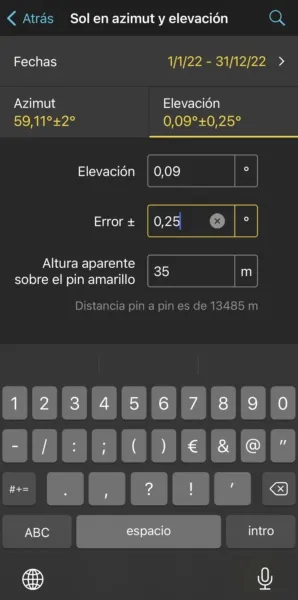
Pulsa Elevación para seleccionar la elevación del Sol.
En este caso, quieres que el centro del Sol esté alineado con el centro de la noria.
Recuerda que la noria tiene 70 m de altura. Así que el centro del Sol debería tener una elevación de 35 m.
Por tanto, arrastra el Pin Amarillo en el diagrama hasta que esté 35 m sobre el horizonte. O pulsa Numérico y escribe "35" en el campo Altura aparente sobre el Pin Amarillo.
Además, siempre en Numérico, establece un pequeño error (o tolerancia) para ser más preciso con la elevación. Por ejemplo, "0,25º".
Obtén las posibles fechas y horas de disparo
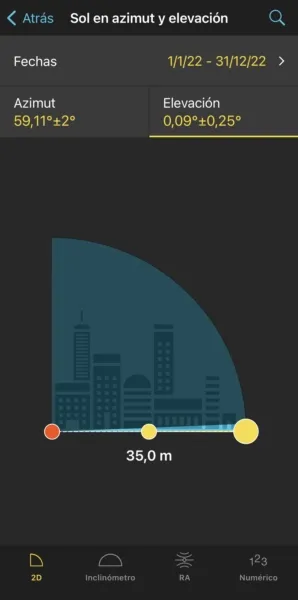
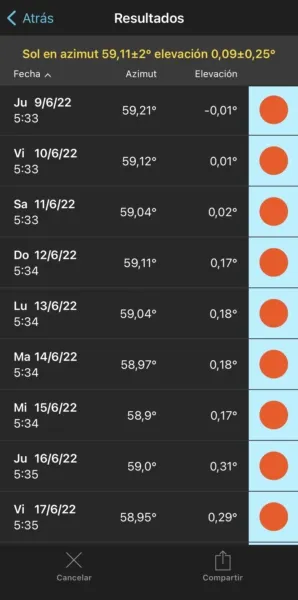
Estupendo, acabas de determinar el rango de fechas y la posición del Sol que quieres (azimut y elevación).
Vamos a calcular cuándo ocurre la foto.
Pulsa Búsqueda (el icono de la lupa en la esquina superior derecha) para ver todas las posibles fechas y horas en las que el Sol estará dentro de los parámetros de búsqueda. Es decir, cuando el Sol esté alineado con la noria.
Y luego pulsa la fecha que quieras de la tabla, por ejemplo el 11 de junio de 2022, para comprobar la planificación (segunda captura de pantalla anterior).
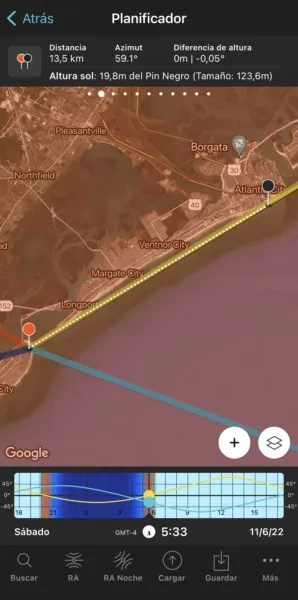
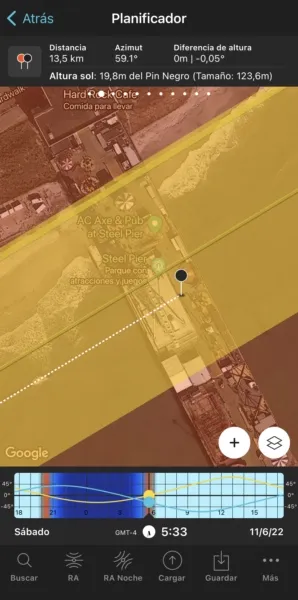
En el mapa:
- La línea amarilla gruesa indica la dirección de la salida del Sol para la fecha seleccionada (11/06/2022).
- Y la línea amarilla fina indica dónde estará el Sol a la hora que tienes que hacer la foto, a las 05:33.
Como verás la línea amarilla fina no está exactamente alineada con el centro de la noria (posición del Pin Negro). Así que el Sol no está alineado. Tienes que solucionarlo.
Además, Panel 2 te dice que el centro del Sol estará a 19,8 m sobre el muelle (nivel del suelo del Pin Negro). Y necesitas que esté a 35 m.
Así que lo que tienes que hacer ahora es cambiar la hora usando la Barra de tiempo hasta que la elevación del Sol en el Panel 2 indique 35 m. Después, mueve el Pin Rojo para alinear la línea amarilla fina de azimut del Sol con el Pin Negro (la noria).
Puede que tengas que repetir este flujo de trabajo varias veces hasta que consigas lo que quieres.
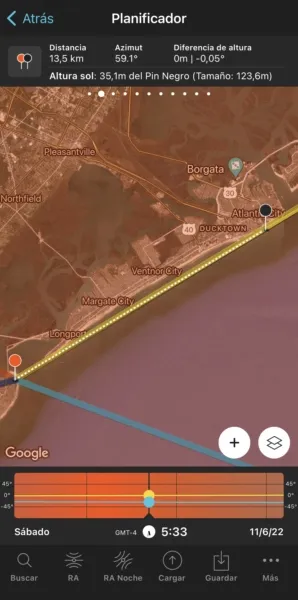
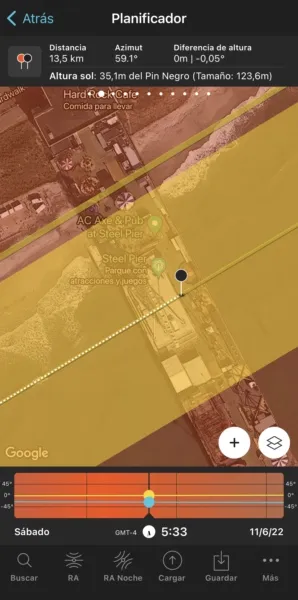
Vale, si el 11 de junio de 2022 a las 05:33, estás en la posición del Pin Rojo, podrás fotografiar un Sol enorme (123,6 m) alineado con la noria (70 m).
¡Enhorabuena! Has hecho una planificación muy chula.
Tan sólo algunos consejos finales:
- Para ver el tamaño del Sol en el mapa (123,6 m), pulsa el botón Configuración del mapa. Lo encontrarás en la esquina inferior derecha del mapa, justo al lado del botón (+). Después, en la pantalla de Ajustes del mapa, toca la capa de Sol y activa la opción Ver tamaño Sol.
- Además, cuando estés sobre el terreno, justo en el punto de disparo (posición del Pin Rojo), utiliza la vista de Realidad Aumentada (RA) del Planificador para comprobar que el Sol estará donde quieres que esté.
- También merece la pena seguir los pasos que te enseño en la sección 20 para planificar la foto hasta el último detalle. Esto incluye la planificación del campo de visión (la distancia focal) y la profundidad de campo (para asegurarte de que todo está enfocado).
- Y por último, como siempre, no olvides guardar la planificación para añadirla a tu lista de tareas pendientes pulsando el botón Guardar ;)
Si quieres dominar este tipo de fotografía, lee atentamente los siguientes artículos:
- 'Fotografía de salidas de Sol: la guía definitiva'.
- 'Fotografía de puestas de Sol: la guía definitiva'.
8.Cómo planificar salidas (y puestas) de Luna

Al igual que cuando planeas una foto de salida o puesta de Sol (sección 6), tienes que encontrar:
- Un punto de disparo, desde el que hacer la foto,
- Una dirección de disparo (encuadre) y
- Una fecha y hora de disparo.
Eso es todo.
Y con PhotoPills puedes hacerlo en un abrir y cerrar de ojos.
¿Te cuesta creerlo?
Bueno, pues aquí tienes una explicación detallada de los dos casos más comunes:
- Una planificación de salida/puesta de Luna para una fecha determinada.
- Una planificación de salida/puesta de Luna con la Luna en una posición determinada. En este caso, sabes el punto de disparo y la foto que quieres, pero quieres saber cuándo ocurre.
En ambos casos la Luna será relativamente pequeña porque estarás disparando relativamente cerca del sujeto. Así que ten en cuenta que tendrás que imaginar la Luna como un punto en la composición.
Si te imaginas una composición que incluya una Luna enorme con un sujeto que te guste, ve a la sección 9.
¡Sigue leyendo!
Cómo planificar una salida (o puesta) de Luna en una fecha determinada (1)
Planificar una foto de salida o puesta de Luna cuando sabes la fecha en la que quieres hacer la foto es muy muy fácil.
Tienes que seguir los mismos pasos que te mostré al planificar salidas y puestas de Sol en la sección 6.
Para demostrarlo, aquí tienes un vídeo en el que Rafa te explica cómo hacerlo paso a paso:
Si no te gustan los vídeos o prefieres leer, ¡no pasa nada!
Aquí tienes una explicación completa de todos los pasos que debes seguir.
En este caso, vas a planificar una foto de una Luna Llena poniéndose junto a unas formaciones rocosas en el precioso Point of Arches, situado en el Olympic National Park, en Washington (EE. UU.).
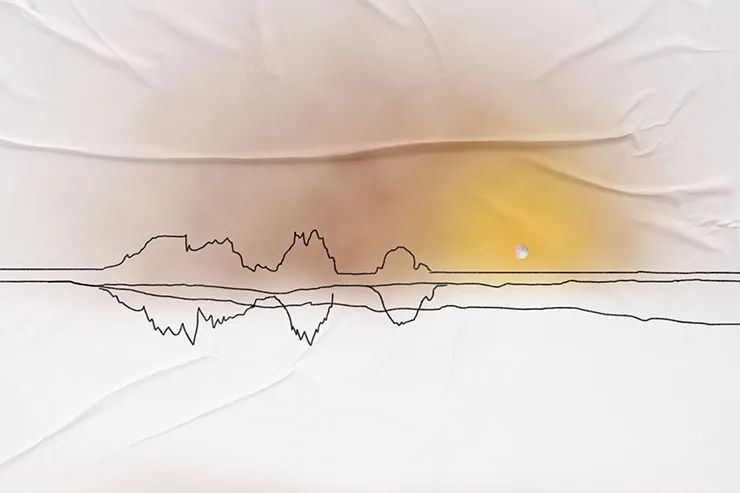
La idea es hacer una larga exposición para crear el efecto seda en el agua, utilizando las formaciones rocosas como sujeto principal y la Luna como un punto brillante en la composición, para añadir más interés a la imagen. Esperemos que el cielo esté despejado.
Vale, empecemos a planificar.
Coloca el Pin Rojo en una posible localización
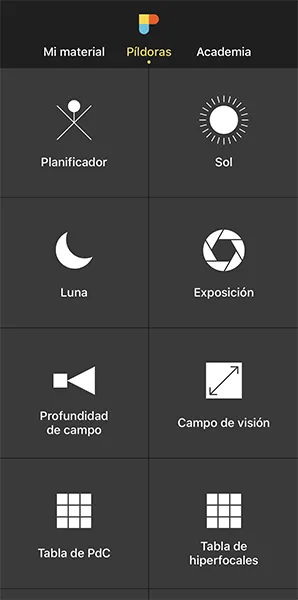
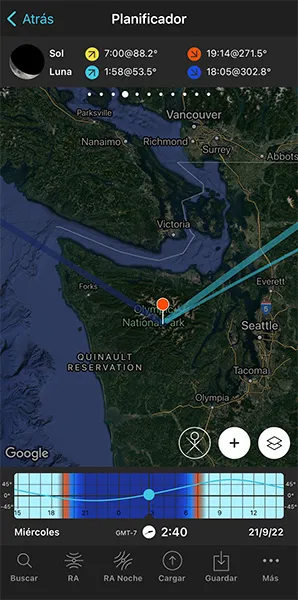
Abre PhotoPills, pulsa Planificador (Menú Píldoras).
En este caso, quieres fotografiar la puesta de Luna, así que lo primero que tienes que hacer es colocar el Pin Rojo en una localización atractiva y con potencial fotográfico durante la puesta de Luna. Puede ser una playa, una montaña... Lo que prefieras.
Recuerda que la Luna sale por el este y se pone por el oeste.
Por ahora no hace falta que seas muy preciso. Sólo tienes que decidir una zona de disparo. Más adelante determinarás el punto de disparo exacto.
Por ejemplo, coloca el Pin Rojo en el Olympic National Park, en Washington (EE.UU.), en algún lugar de la costa del Pacífico, donde tendrás un horizonte despejado en el oeste. Ideal para una foto de puesta de Luna.
Si no sabes cómo hacerlo, este vídeo te muestra cómo mover el Pin Rojo.
Ahora que tienes el Pin Rojo en la localización que quieres, es el momento de seleccionar la fecha en la que te gustaría ir a hacer fotos.
Selecciona la fecha en la que quieres fotografiar la salida (o puesta) de Luna
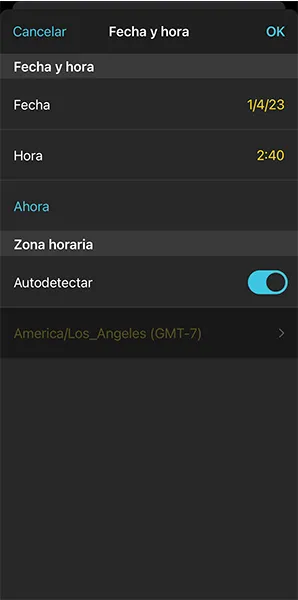
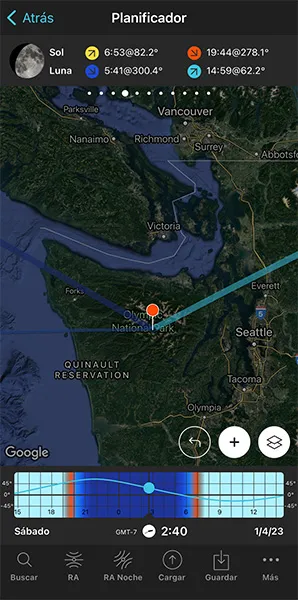
Digamos que quieres capturar la Luna Llena de abril de 2023.
Hay varias maneras de establecer la fecha en PhotoPills.
Puedes seleccionar cualquier fecha utilizando el Calendario. Para ello, pulsa el centro de la Barra de tiempo y aparecerá el Calendario. Por último, en la pantalla de Fecha y hora, pulsa Fecha para cambiar manualmente la fecha de la foto. En este caso, selecciona el 1 de abril de 2023.
Después, desliza los paneles superiores hasta el Panel 4. Una vez allí, pulsa el icono de la Luna para saltar en el tiempo a la siguiente fase importante. Sigue pulsando hasta que llegues a la siguiente Luna Llena.
En este caso, ocurre el 5 de abril de 2023.
Averigua la dirección y la hora de la salida (o puesta) de Luna
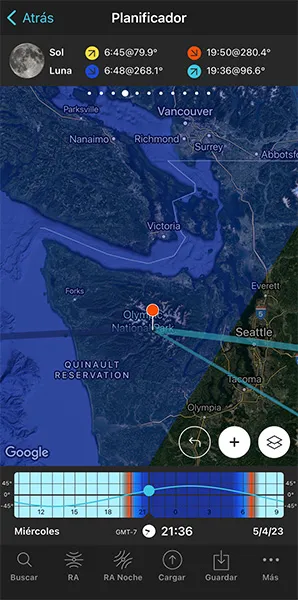
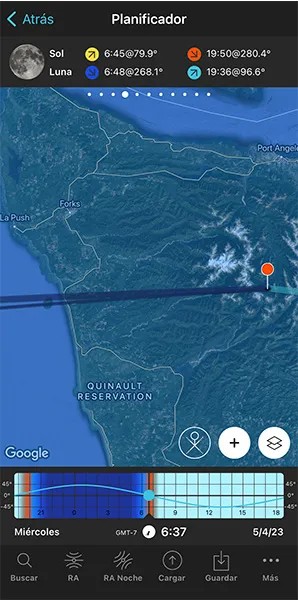
Ahora que has seleccionado la fecha de la foto, la fecha de la Luna Llena (5 de abril de 2023), utiliza la información de los paneles superiores y las líneas del mapa para planificar tu foto.
Es decir, para encontrar:
- Un sujeto chulo que se pueda alinear con la dirección de la puesta de Luna.
- El punto y la hora de disparo para conseguir una composición chula teniendo en cuenta el sujeto y la posición de la Luna.
Asegúrate de haber seleccionado el Panel 4. Si no es así, desliza los paneles superiores hasta llegar a él.
Echa un vistazo a las capturas de pantalla anteriores.
El Panel 4 te indica que el 5 de abril de 2023 la Luna se pone a las 06:48 según la posición del Pin rojo. Así que ya sabes la hora a la que debes estar preparado para disparar.
En el mapa, tienes las direcciones de la Luna, la salida y la puesta de la Luna para la fecha seleccionada (05/04/2023):
- La dirección de la Luna a la hora seleccionada (06:37) es la línea azul oscuro fina.
- La dirección de la salida de Luna es la línea azul claro gruesa.
- La dirección de la puesta de Luna es la línea azul oscuro gruesa.
Nota: Si no ves estas líneas, activa la capa de Luna. Para ello, pulsa el botón Configuración del mapa que está en el mapa, al lado del botón (+).
La línea de dirección de la salida de Luna es crucial para determinar el punto de disparo perfecto.
Genial. Sigamos adelante.
Comprueba diferentes localizaciones hasta que encuentres una foto que te guste
Ahora que ya sabes dónde y cuándo se pondrá la Luna, es el momento de mover el Pin Rojo a varias localizaciones chulas que conozcas. Hazlo una a una hasta que encuentres aquella en la que la foto de la puesta de Luna se corresponda con la idea que tienes en mente. O hasta que encuentres una buena oportunidad fotográfica.
Si no se te ocurre ninguna localización, haz los deberes y encuentra al menos una siguiendo el flujo de trabajo que expliqué en la sección 3.
Para este ejemplo, encontré una fantástica playa llamada Shi-Shi Beach, situada en el Olympic National Park, en Washington (EE. UU.). Allí puedes encontrar varias formaciones rocosas interesantes muy cerca de la orilla del mar.
La playa de Shi-Shi tiene 3 características que la convierten en una localización perfecta para hacer fotos al amanecer:
- Hay una línea costera larguísima por la que puedes moverte libremente y jugar con varias direcciones de disparo.
- La costa y las formaciones rocosas se pueden fotografiar disparando hacia el oeste, en la dirección de la puesta de Luna.
- La combinación del agua, las formaciones rocosas y la Luna te ofrece muchas posibilidades para encontrar una buena composición.
Es una gran localización. Así que volvamos a PhotoPills y terminemos la planificación...
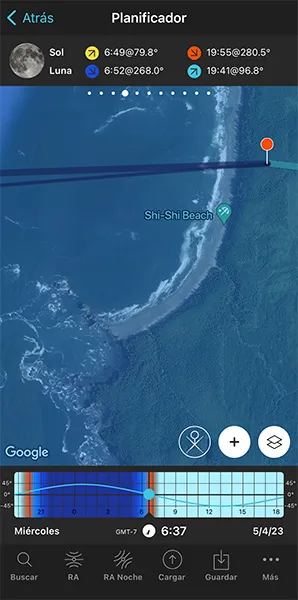
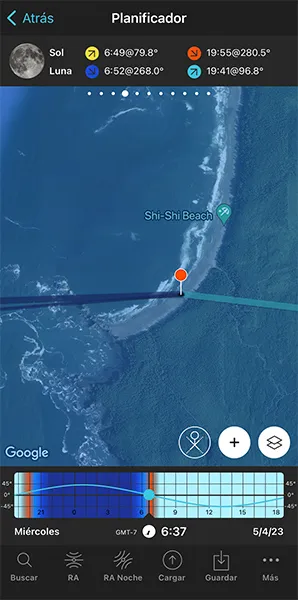
Coloca el Pin Rojo en un lugar cercano a tu sujeto, junto a las formaciones rocosas.
Para ello, pulsa el botón Cargar (en la parte inferior) y teclea "Shi-Shi Beach" en la barra de búsqueda. Después, selecciónala y el Pin Rojo se colocará junto a ella.
Ahora aleja un poco el mapa y mueve el Pin Rojo a una lugar que sirva como punto de disparo teniendo en cuenta la dirección de puesta de Luna (línea azul oscura gruesa), y la composición que quieras.
Observa la segunda captura de pantalla anterior. El Pin Rojo está justo en la playa de tal manera que la Luna se ponga junto a las formaciones rocosas. La idea es hacer una larga exposición (una velocidad de obturación de 1 segundo más o menos) de las formaciones rocosas, el agua en movimiento y la Luna Llena.
Ahora tienes tu punto de disparo (posición del Pin Rojo), tu fecha de disparo (05/04/2023) y tu hora de disparo cercana a la puesta de Luna (06:37).
Pero todavía hay una cosa clave que tienes que comprobar: la luz natural.
Comprueba la luz natural a la hora de disparo
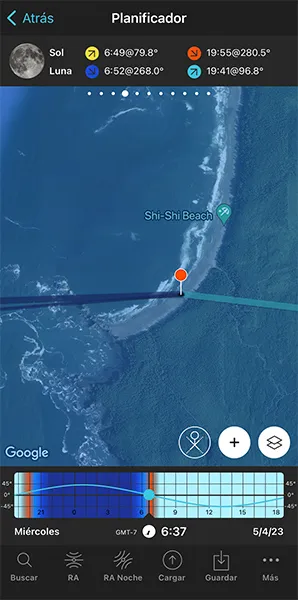
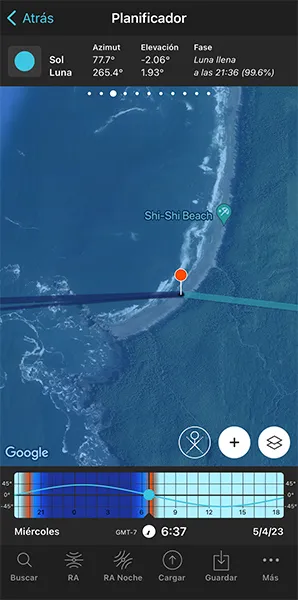
En fotografía de Luna, tienes que comprobar sí o sí el tipo de luz natural que tendrás a la hora de disparo planificada.
El color de la Luna variará drásticamente dependiendo de la luz natural que encuentres en un momento determinado. No es lo mismo fotografiar la Luna a la luz del día (Luna débil), durante la hora dorada (Luna amarillo intenso), durante la hora azul (Luna naranja-rojo intenso) y por la noche (Luna blanca).
Además, durante el día, la hora dorada y la hora azul, puedes exponer correctamente tanto la Luna como el primer plano (tu sujeto) en una sola exposición. Sin embargo, esto no es posible por la noche (a menos que tu sujeto esté iluminado artificialmente, como por ejemplo en una ciudad).
¡Así que vamos a comprobar la luz natural!
Desliza el panel superior hacia la derecha, hasta llegar al Panel 3, y comprueba la elevación del Sol en el momento de la foto (06:37): -2,06º.
¡Esto es estupendo porque es hora dorada!
Como vimos en la sección 4, el tipo de luz natural está relacionado con la elevación del Sol:
- Día. Elevación superior a 6º.
- Hora dorada. Elevación entre 6º y -4º.
- Hora azul. Elevación entre -4º y -6º.
- Crepúsculo civil. Elevación entre 0º y -6º.
- Crepúsculo náutico. Elevación entre -6º y -12º.
- Crepúsculo astronómico. Elevación entre -12º y -18º.
- Noche. Elevación inferior a -18º.
Mi momento favorito para fotografiar la Luna es durante el crepúsculo civil, ya que ocurre durante cierta parte de la hora dorada y toda la hora azul. Es cuando la Luna tiene un color superintenso.
Y porque es cuando puedes exponer correctamente la Luna y el primer plano en una sola exposición.
¡Bien!
Además, cuando estés sobre el terreno, usa la vista de Realidad Aumentada (RA) del Planificador para comprobar con tu móvil por dónde se pondrá la Luna.
También puedes seguir los pasos que te enseño en la sección 20 para planificar la foto hasta el último detalle. Esto incluye la planificación del campo de visión (la distancia focal) y la profundidad de campo (para asegurarte de que todo está enfocado).
Además, no olvides guardar tu planificación para poder volver a ella en cualquier momento. Para ello, pulsa Guardar y luego Planificación.
Y ya está.
Esta es la forma más fácil y rápida de planificar tus fotos de la salida y puesta de Luna cuando sabes la fecha.
Veamos qué ocurre cuando quieres que la Luna esté en una determinada posición pero no sabes la fecha en la que ocurrirá.
Cómo planificar una salida (o puesta) de Luna con la Luna en una determinada posición (2)
En este caso, tienes que seguir un flujo de trabajo similar al de una salida de Sol o una puesta de Sol con el Sol en una posición determinada.
Tienes que utilizar la herramienta Buscar en el Planificador de PhotoPills.
¿Y cómo puedes utilizar esta herramienta?
Muy fácil.
En este vídeo Rafa te explica en profundidad cómo planificar una foto de la Luna poniéndose dentro del Arc de Triomphe, el famoso arco que está en París (Francia).
Déjame enseñarte cómo funciona con otro ejemplo.
Imagina que quieres fotografiar la salida de la Luna detrás del increíble Phare du Petit Minou, un precioso faro situado no muy lejos de Brest (Francia).
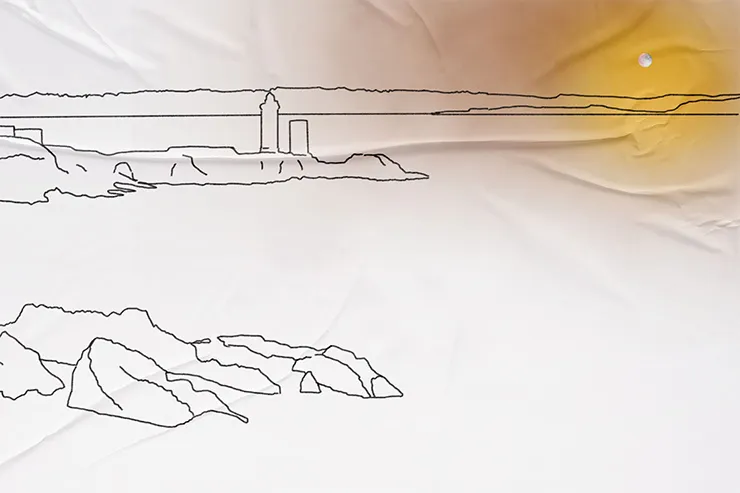
¡Comprobemos cuándo ocurre! :)
Coloca el Pin Rojo en la localización
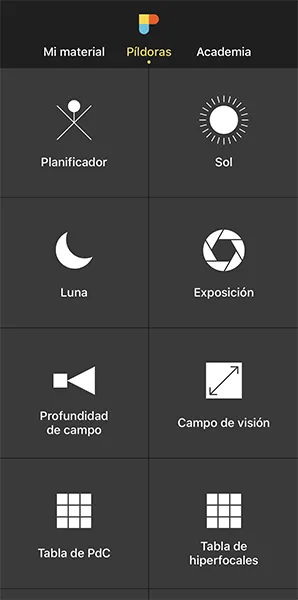
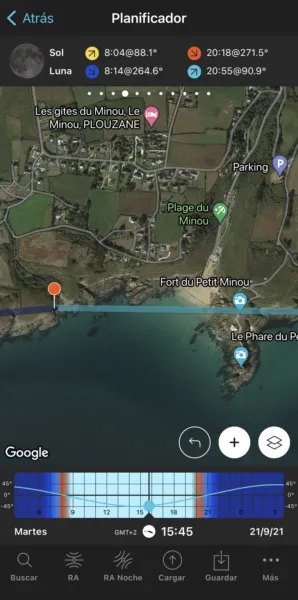
Abre PhotoPills, pulsa Planificador (Menú Píldoras) y coloca el Pin Rojo justo en el punto de disparo que quieras.
Si no sabes cómo hacerlo, este vídeo te enseña a mover el Pin Rojo.
Por ejemplo, en un acantilado situado al oeste del Phare du Petit Minou. Al sur de la pequeña ciudad de Plouzane, hay un camino que parte de la Route de la Corniche y que lleva al mar. Desde el borde del acantilado, tienes una muy buena vista del mar y del faro.
Además, este es un sitio genial porque puedes moverte a lo largo de la costa para conseguir la mejor composición teniendo en cuenta la dirección de la salida de Luna.
Para colocar rápidamente el Pin Rojo, pulsa el botón Cargar (en la parte inferior) y teclea "Phare du Petit Minou" en la barra de búsqueda. A continuación, selecciónalo y el Pin Rojo se colocará junto a él.
Ahora, mantén el dedo pulsado en el punto de disparo, en el acantilado, desde donde quieres hacer la foto.
Coloca el Pin Negro donde quieras el Sol
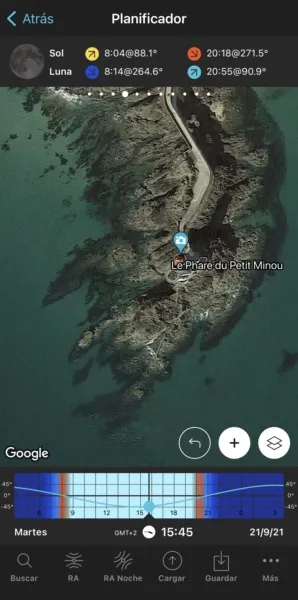
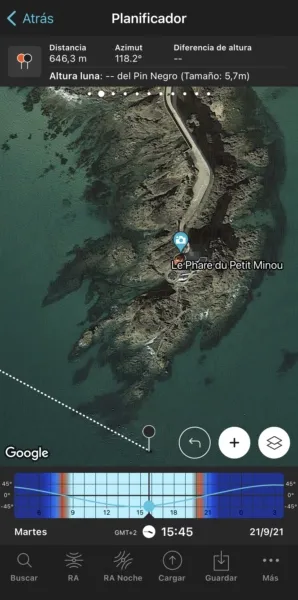
Recuerda que quieres fotografiar la salida de la Luna junto al Phare du Petit Minou. Es decir, ligeramente al sur del faro.
Así que el siguiente paso es colocar el Pin Negro justo en el lugar donde quieres que esté saliendo la Luna.
Para ello, amplía el mapa hasta que puedas ver claramente el Phare du Petit Minou.
Desliza los paneles superiores hasta que encuentres el panel de información del Pin Negro (Panel 2). Pulsa el icono que muestra el Pin Rojo y el Pin Negro para activar el Pin Negro en el mapa.
Arrastra el Pin Negro justo donde quieras que salga la Luna con respecto al Phare du Petit Minou.
Encuentra las fechas en las que la foto sea posible
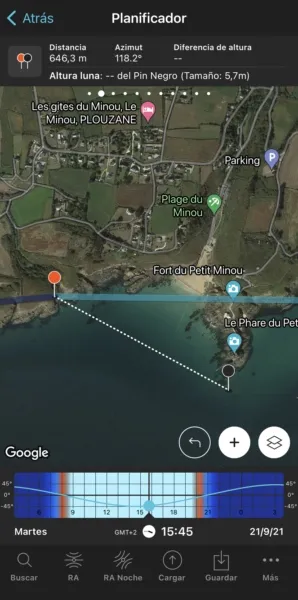
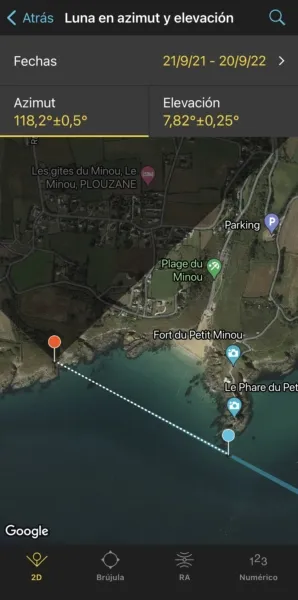
Ahora es el momento de saber si la foto es posible. En caso afirmativo, ¿cuándo ocurrirá?
Para averiguarlo, pulsa el botón Buscar. Está situado en la parte inferior izquierda del Planificador. Y luego, selecciona Sol en azimut y elevación (Sol en Android).
En la nueva pantalla, tienes que indicar 3 datos a PhotoPills:
- El rango de fechas en el que quieres buscar resultados. Por ejemplo, 1 año a partir de hoy.
- El azimut o dirección del Sol. En este caso, justo detrás del Phare du Petit Minou.
- La elevación o altitud del Sol. En este caso, selecciona 0º para una salida de Luna.
Pon el rango de fechas
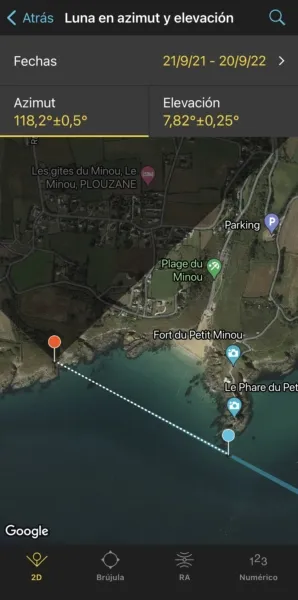
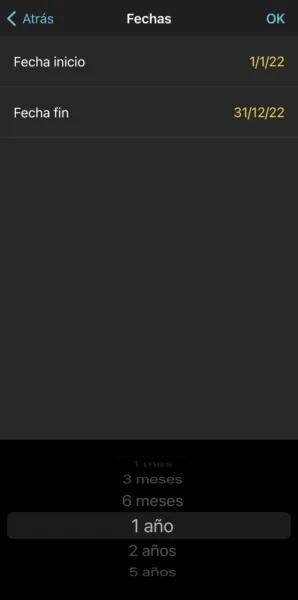
Pulsa Fechas, pulsa Fecha inicio, luego Hoy y OK (flecha atrás en Android).
Después, pulsa Fecha fin. Ahora puedes poner una fecha determinada o un rango. Para poner un rango, pulsa en la zona negra de la pantalla y las opciones de fecha cambiarán. Selecciona 1 año, por ejemplo, y pulsa OK (flecha atrás en Android).
Pon el azimut de la Luna
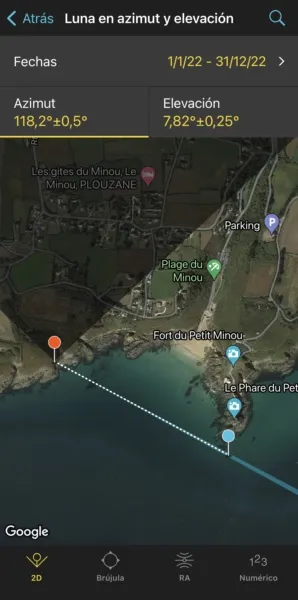
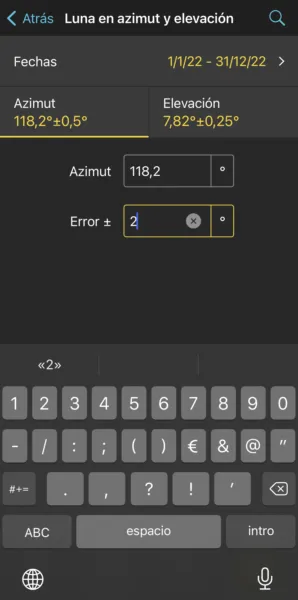
Para establecer el azimut en el que quieres que salga la Luna, puedes arrastrar y soltar el Pin Azul que ves en el mapa. Pero lo mejor de todo es que el Pin Azul está vinculado al Pin Negro. Así que el azimut de la Luna ya está fijado (118,2º) a la derecha del Phare du Petit Minou.
¿No sabes lo que son el azimut y la elevación?
No te preocupes. Tienes un breve recordatorio en la sección 4.
Genial, ahora que tienes el azimut seleccionado necesitas decidir el error (tolerancia) definido por el área azul que ves en el mapa.
Fíjate en la primera captura de pantalla anterior: el azimut es de 118,2º con un error de ±0,5º representado por el área azul en el mapa.
En esta foto quieres que la Luna salga a la derecha del Phare du Petit Minou, pero no necesitas que el azimut (118,2º) sea superpreciso. Esta localización te permite moverte para ajustar el punto de disparo, por lo que te recomiendo que selecciones un error relativamente alto. Con esto conseguirás más fechas de disparo posibles.
Selecciona un error más alto, por ejemplo ±2º. Para cambiarlo, pulsa Numérico (en la parte inferior).
Pon la elevación de la Luna
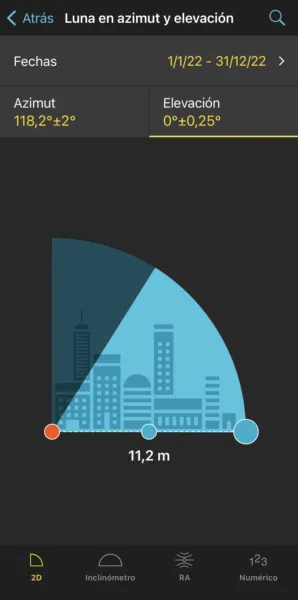
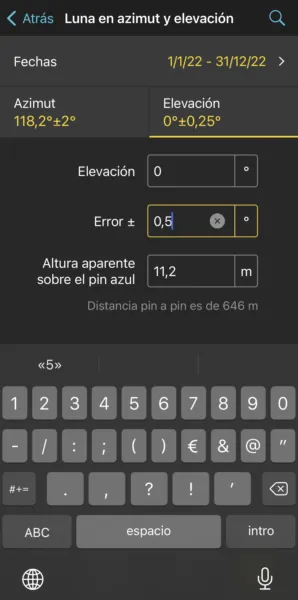
Pulsa Elevación para fijar la elevación de la Luna.
En este caso, estás buscando una salida de Luna. Así es que tienes que fijar una elevación de 0º.
Puedes hacerlo arrastrando el punto azul del diagrama hasta que toque el horizonte. También puedes hacerlo pulsando Numérico y tecleando "0º" en el campo Elevación de la nueva pantalla.
Además, incrementa el error (o tolerancia) hasta 0,5º. De nuevo, esto te dará más fechas posibles en las que hacer la foto. Ten en cuenta que, al final, siempre puedes ajustar el punto y la hora de disparo.
Obtén las posibles fechas y horas de disparo
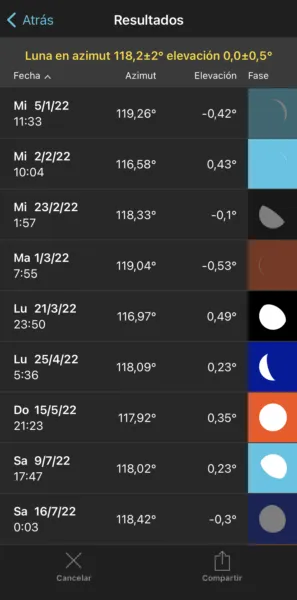
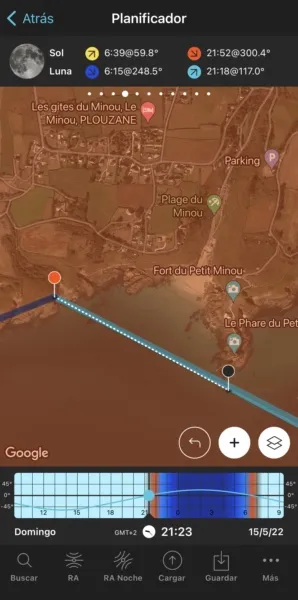
Pulsa Buscar (icono en forma de lupa situado en la parte superior derecha) para ver las posibles fechas.
En la tabla también puedes la fase lunar y el tipo de luz natural (color de fondo) para cada fecha y hora de disparo:
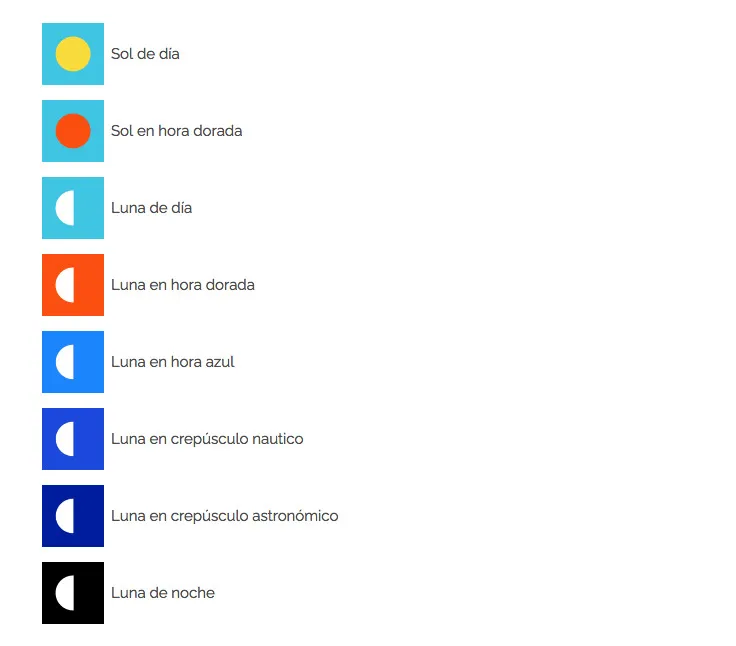
¡Perfecto!
Elige una de las fechas que aparecen en la tabla. Púlsala para revisar la planificación.
Por ejemplo, el 15 de mayo de 2022.
¿Por qué esta fecha? Bueno, por 2 razones.
La primera es que es casi Luna Llena (97,4%).
La segunda es que estarás haciendo fotos durante la hora dorada. Lo sabes gracias al icono de Luna naranja.
Gracias a este tipo de luz, la Luna adquiere un tono espectacular, que varía entre el rosa y el amarillo a medida que el Sol se pone. Además, durante la hora dorada puedes fotografiar el paisaje y la Luna en una sola exposición.
Como puedes ver en la segunda captura de pantalla anterior:
- La línea azul gruesa te indica la dirección de la salida de Luna para la fecha seleccionada (15/05/2022).
- Y si deslizas los paneles superiores hasta el Panel 4, verás la hora de la salida de Luna: las 21:18.
¡Genial!
Tu planificación ya está lista para llevarla a cabo :)
Sabes el punto de disparo, la posición del Pin Rojo y la hora de disparo, alrededor de la salida de Luna (21:18), cuando la Luna saldrá por donde tú quieras con respecto al Phare du Petit Minou.
Además, cuando estés sobre el terreno, usa la vista de Realidad Aumentada (RA) del Planificador para comprobar con tu móvil por dónde saldrá el Sol.
También puedes seguir los pasos que te enseño en la sección 20 para planificar la foto hasta el último detalle. Esto incluye la planificación del campo de visión (la distancia focal) y la profundidad de campo (para asegurarte de que todo está enfocado).
Por último, no olvides guardar la planificación con el botón Guardar ;)
9.Cómo planificar una Luna enorme alineada con un sujeto

En fotografía de Luna...
¡El tamaño importa!
No me malinterpretes. Ya te enseñé en la sección 8 que me encanta incluir una pequeña Luna en el encuadre cuando fotografío un bonito paisaje. Aporta mucho a las imágenes.
Pero lo que más me gusta es dirigir la atención del espectador hacia la Luna y el sujeto.
¿Cómo lo hago?
Pues...
Me alejo del sujeto y utilizo un teleobjetivo para fotografiar un primer plano del sujeto junto con una Luna grande.
En estos casos, entender en qué medida afecta la distancia de disparo al tamaño de la Luna en relación con el sujeto es clave. Así que te recomiendo que leas la sección 4 antes de empezar a planificar tus fotos de Luna.
Si ya la has leído, bien hecho. Sigamos.
Como de costumbre, los dos casos más comunes de planificación son:
- Una planificación en una fecha determinada como, por ejemplo, cuando quieres fotografiar la próxima Luna Llena.
- Una planificación de la Luna en una posición determinada. En este caso, sabes el punto de disparo y la foto que quieres, pero necesitas averiguar cuándo ocurre.
Cómo planificar una Luna enorme una fecha determinada (1)
En este caso, quieres capturar la Luna en un día concreto.
Es decir, sabes la fecha en la que quieres hacer la foto pero necesitas encontrar
- Un sujeto atractivo que pueda alinearse con la Luna.
- El punto de disparo exacto desde el que vas a fotografiar para conseguir el tamaño de la Luna que necesitas. O, si el lugar limita la distancia de disparo, que te permita al menos conseguir una Luna lo suficientemente grande.
- La hora exacta en la que la Luna estará en el lugar que quieres.
Imagina que quieres fotografiar la próxima Luna llena, una Superluna o un eclipse lunar.
Sabes cuándo van a ocurrir, pero... ¿Con qué sujeto se puede alinear? ¿Desde dónde será mejor hacer la foto? ¿Y a qué hora?
Para encontrar las respuestas a estas preguntas lo mejor es utilizar la principal herramienta de PhotoPills: el Planificador.
Aquí tienes un vídeo en el que Rafa explica con todo lujo de detalles cómo planificar una foto de una enorme Luna Llena justo detrás del imponente Empire State Building, el icónico rascacielos de 381 m de altura de la ciudad de Nueva York (EE. UU.).
En concreto, se trata de capturar la Luna justo detrás del último piso de la torre, que se encuentra a unos 220 m sobre el nivel del suelo.
Pero si en lugar de ver el vídeo, prefieres leer el flujo de trabajo que debes seguir, aquí tienes otro ejemplo.
Imaginemos que quieres planificar una foto de la Luna Llena alineada con un sujeto muy chulo que está en Seattle, Washington (EE. UU.). Tras investigar, encuentras la Space Needle, una fantástica torre que te servirá de sujeto principal.
El edificio tiene 184 m de altura, incluida su antena. Es visible desde muchos lugares. Así que te gustaría capturar una foto de la Luna Llena (lo más grande posible) alineada con la parte superior de la Space Needle, y la antena detrás.
¡Espectacular!
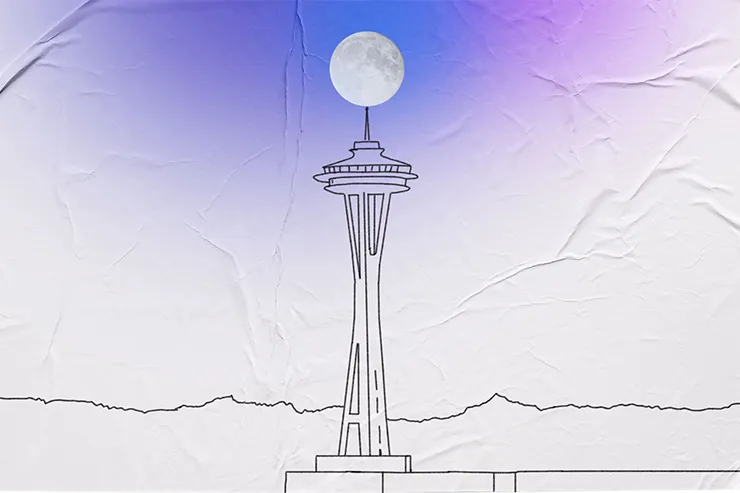
Déjame enseñarte cómo puedes planificar la foto.
Selecciona la fecha de disparo
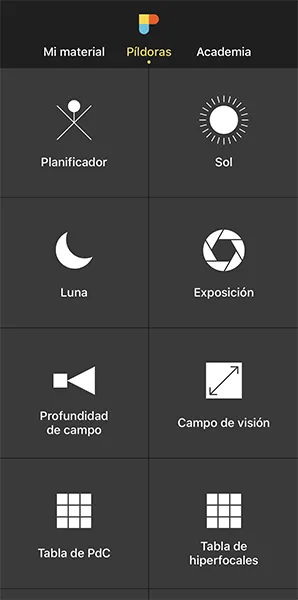
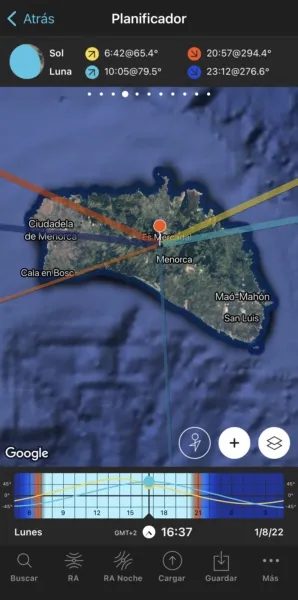
Nada más empezar a planificar, tienes que averiguar cuándo es la próxima Luna Llena.
Abre PhotoPills y pulsa Planificador (Menú Píldoras).
En el Planificador, pulsa dos veces en el centro de la Barra de tiempo para establecer la fecha y hora actuales.
A continuación, desliza los paneles superiores hasta el Panel 4. Ahora, pulsa el icono de la Luna para saltar en el tiempo a la siguiente fase importante. Sigue pulsando hasta que llegues a la siguiente Luna Llena.
Imaginemos que la próxima Luna Llena ocurre el 11 de agosto de 2022.
Hay dos formas más de fijar la fecha...
Esta es la primera.
Si conoces la fecha, pulsa la Barra de tiempo una vez. En la pantalla de Fecha y hora, puedes establecer la fecha directamente.
Y aquí tienes la segunda.
Sal del Planificador pulsando en Atrás, y luego pulsa Luna (Menú Píldoras). A continuación, pulsa el botón Calendario y elige la Luna Llena que quieras. Las Lunas Llenas tienen un punto blanco debajo de la fecha.
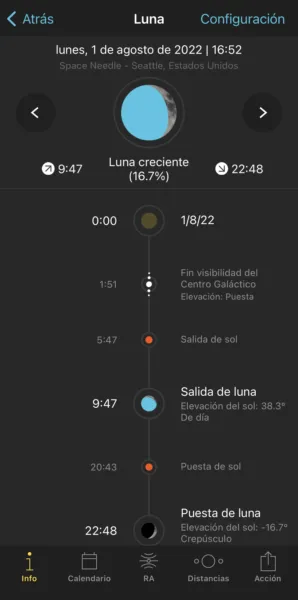
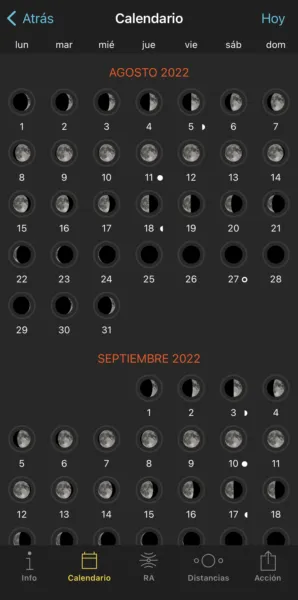
Pulsa, por ejemplo, la Luna Llena del 11 de agosto de 2022. Y en la pantalla de Luna, pulsa el botón Acción (abajo a la derecha) y selecciona Enviar al planificador. La fecha de la Luna Llena se seleccionará en el Planificador.
Coloca el Pin Rojo al lado de tu sujeto
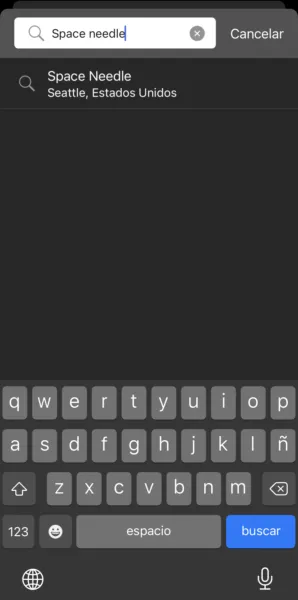
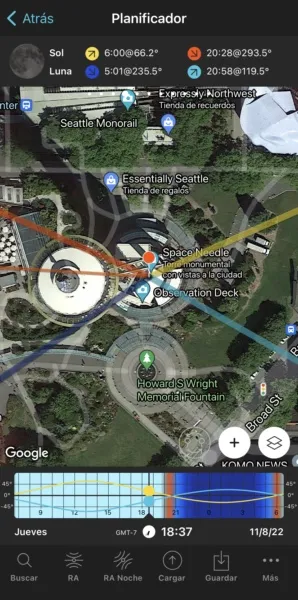
Ahora coloca el Pin Rojo cerca de tu sujeto, la Space Needle. Si no sabes cómo hacerlo, este vídeo te enseña a mover el Pin Rojo.
Por ejemplo, pulsa el botón Cargar (en la parte inferior) y teclea "Space Needle" en la barra de búsqueda. Selecciona el resultado y el Pin Rojo se colocará en la propia torre.
Ahora que tienes el Pin Rojo cerca de tu sujeto, y la fecha de la Luna Llena en la Barra de tiempo (11/08/2022), puedes ver las horas de puesta de Luna (05:01) y de salida de Luna (20:58) en el Panel 4.
Y en el mapa tienes:
- La dirección de la salida de la Luna, que es la línea azul claro gruesa.
- Y la dirección de la puesta de la Luna, que es la línea azul oscuro gruesa.
Como comprobarás enseguida, estas líneas son fundamentales para planificar la foto.
Si, por alguna razón, no ves estas líneas, es posible que no tengas activada la capa de Luna.
¡Actívala!
Pulsa el botón Configuración del mapa. Lo encontrarás en la esquina inferior derecha del mapa, justo al lado del botón (+).
En la pantalla de Ajustes del mapa, activa la capa de la Luna. Para ello, pulsa el icono con forma de ojo situado a la izquierda de la capa.
Coloca el Pin Negro en el sujeto
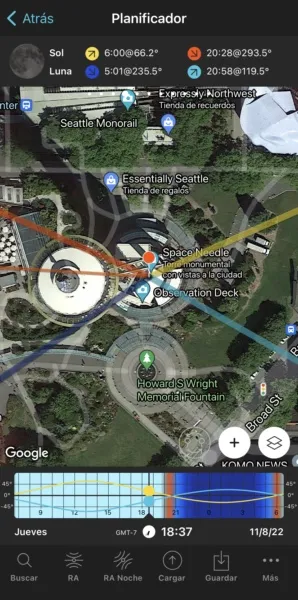
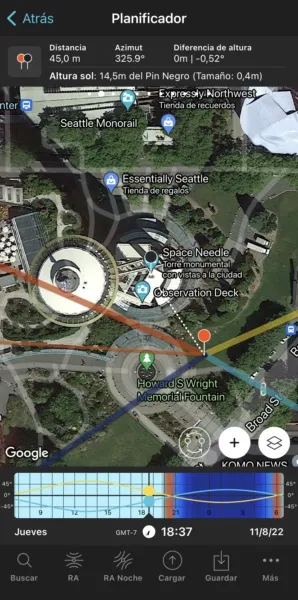
Ahora aleja un poco el Pin Rojo de la torre y amplía el mapa hasta que hayas agrandado la Space Needle todo lo posible.
Desliza los paneles superiores hasta que encuentres el panel de información del Pin Negro (Panel 2). Pulsa el icono que muestra el Pin Rojo y el Pin Negro para activar el Pin Negro en el mapa. Arrastra el Pin Negro al centro de la planta baja de la Space Needle, justo donde quieres que se alinee la Luna.
No coloques el Pin Negro en la cima. Ten en cuenta que lo que ves en el mapa es una proyección de los edificios, no una representación en 3D. Por eso siempre debes colocar el Pin Negro en la base del edificio, justo donde quieres alinear la Luna con la torre.
Además, el Pin Negro te ayuda a tener el sujeto perfectamente ubicado en el mapa en todo momento.
Averigua el punto y la hora de disparo iniciales
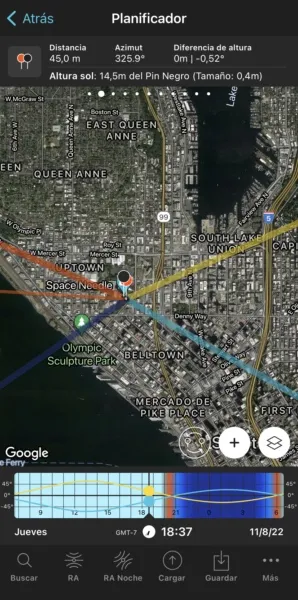
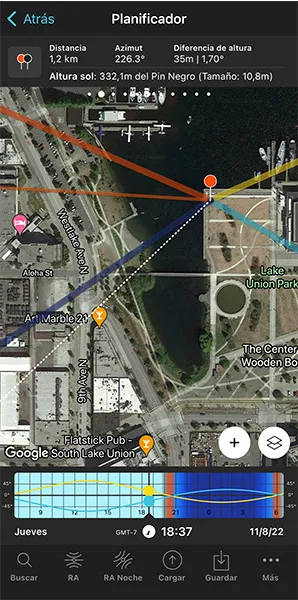
Como te he dicho antes, las líneas de salida de Luna (azul oscuro grueso) y de puesta de Luna (azul claro grueso) son fundamentales para guiarte a la hora de elegir el punto de disparo.
La Space Needle tiene 184 m de altura, incluida su antena. Como quieres capturar una foto de la Luna Llena (lo más grande posible) alineada con la parte superior de la Space Needle, necesitas que la Luna tenga una elevación de 184 m cuando esté alineada con la aguja.
Vamos a averiguar el punto de disparo y la hora de disparo.
Amplía el mapa sin perder de vista las direcciones de puesta y salida la Luna. Enseguida te darás cuenta de que para capturar una Luna grande alineada con la Space Needle tienes que ir al este, a Lake Union Park. Desde esta localización tienes una vista despejada de la torre y de la Luna poniéndose.
Así que vamos a por esa puesta de Luna.
Coloca el Pin Rojo en algún lugar de Lake Union Park. Para ello, haz mantén el dedo pulsado justo en el lugar en el que quieres poner el Pin Rojo.
Como puedes ver en la primera captura de pantalla posterior, la línea azul oscuro gruesa está por encima (al norte) del Pin Negro. Esto significa que la Luna poniente irá por detrás (o por encima) de la Space Needle si disparas desde este punto.
Si la dirección de la puesta de Luna está por debajo (sur) del Pin Negro, significa que la Luna se pondría antes de llegar al sujeto. Por lo tanto, deberías elegir un nuevo punto de disparo asegurándote de que la línea azul oscuro gruesa esté por encima del Pin Negro.
Nota: Lógicamente, en el hemisferio sur es al revés.
Si es el caso, sigue probando hasta que lo encuentres.
Genial.
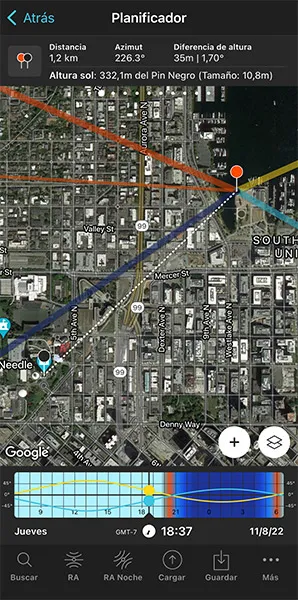
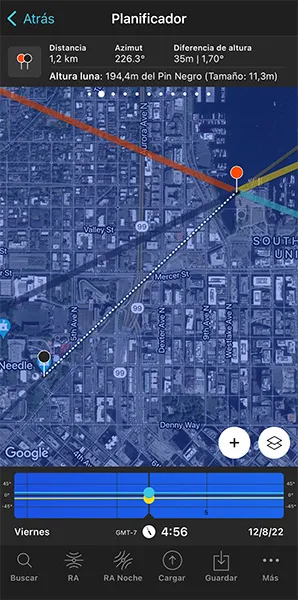
Ahora, el siguiente paso es alinear la Luna con tu sujeto, la Space Needle, y comprobar su altura.
Para ello, desliza la Barra de tiempo para avanzar o retroceder en el tiempo. En este caso, deslízala hacia la izquierda para avanzar en el tiempo.
Si necesitas mover el tiempo con precisión, mantén el dedo pulsado en el centro de la Barra de tiempo. Se extenderá para que puedas ajustar la hora minuto a minuto.
Ahora tienes la línea de la Luna (línea azul fina) alineada con el Pin Negro. Esto ocurre a las 05:04.
¡Genial!
Pero ¿está la Luna a la altura correcta?
Recuerda que quieres que esté alineada con la cima de la Space Needle, cuya altura es de 184 m).
Echa un vistazo al Panel 2. Te indica que el centro de la Luna está a una altura de 176,9 m por encima del Pin Negro (el nivel del suelo de la Space Needle). Así que la Luna no está donde quieres que esté... :(
Necesitas que esté a 184 m, ¡así que tienes que encontrar un nuevo punto de disparo y otra hora de disparo!
Ajusta el punto de disparo y la hora de disparo

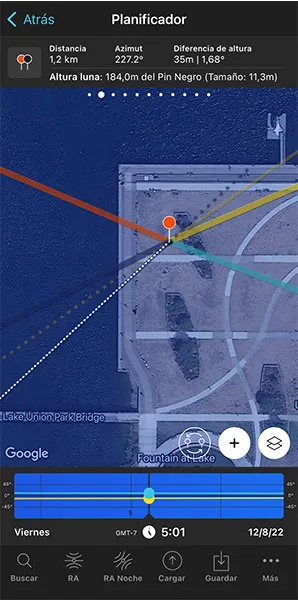
Vale.
Vamos a afinar el punto y la hora de disparo para conseguir que la Luna esté alineada y a una altura de 184 m.
Ve atrás en el tiempo hasta que la elevación del Sol sobre el Pin Negro sea de 184 m. Para confirmarlo, echa un vistazo al Panel 2.
Una vez que lo consigas, comprueba de nuevo la Barra de tiempo. El Sol está a 184 m por encima del Pin Negro a las 05:01.
Pero ahora la Luna y el Pin Negro no están alineados, así que tienes que ajustar la posición del Pin Rojo para volver a alinearlos.
¿Dónde tienes que mover el Pin Rojo? Hay una forma muy ingeniosa de averiguarlo.
Pulsa el botón (+), y luego busca el botón Extender líneas de azimut. Es el séptimo botón empezando por la izquierda.
Púlsalo y la línea de azimut del Sol se extenderá (línea de puntos naranja).
Después, pulsa de nuevo el botón (+) y busca el botón Intercambio de Pines. Es el sexto botón empezando por la izquierda.
Púlsalo y el Pin Negro estará ahora en la posición del Pin Rojo y viceversa. Ahora lo único que tienes que hacer es mover el Pin Negro donde está la línea de puntos naranja (fíjate en la segunda captura de pantalla anterior).
Por último, pulsa de nuevo el botón Intercambio de Pines para que el Pin Negro y el Pin Rojo vuelvan a sus posiciones iniciales.
¡Ahora el Sol está perfectamente alineado con la Space Needle! :)
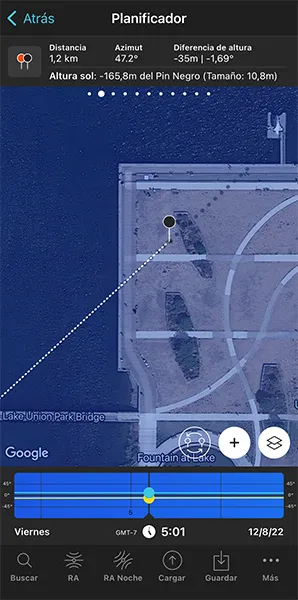
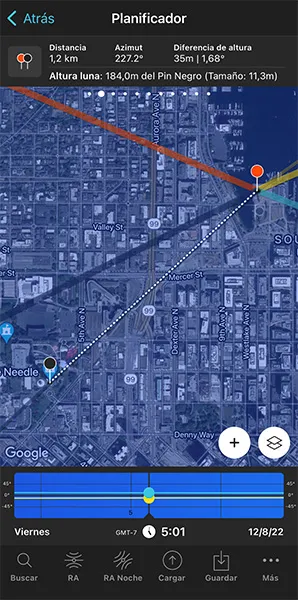
Como has cambiado la posición del Pin Rojo, la topografía también cambia, por lo tanto, como puedes ver en el Panel 2, la elevación del Sol es ahora de 184 m.
¡Ya está!
Tu planificación está terminada. Ahora sabes que si el 12 de agosto de 2022 a las 05:01, estás en la posición del Pin Rojo (punto de disparo), podrás fotografiar una Luna enorme (11,3 m) alineada con la parte superior de la Space Needle (184 m).
¡Pero aún hay más!
Comprueba el tamaño de la Luna en el mapa
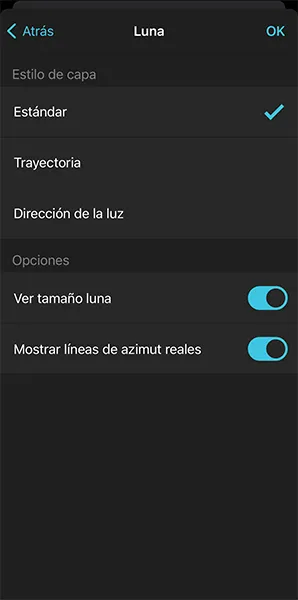
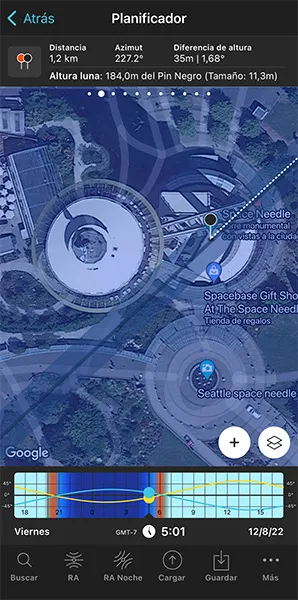
Un último consejo.
Como puedes comprobar en el Panel 2, el tamaño de la Luna es de 11,3 m (diámetro).
Pero si quieres verlo en el mapa, pulsa el botón Configuración de mapa. Lo encontrarás en la esquina inferior derecha del mapa, justo al lado del botón (+).
En la pantalla de Configuración del mapa, pulsa la capa de Luna y activa la opción Ver tamaño Luna. Por último, pulsa OK (esquina superior derecha) en iOS o la flecha hacia atrás en Android.
Amplía el mapa en la posición del Pin Negro para ver que el ancho de la línea naranja fina te muestra el diámetro de la Luna en esa fecha y hora. Esto te permite comparar su tamaño con el de la Space Needle.
¿Qué te parece? ¿No es lo suficientemente grande?
Si quieres tener una Luna más grande, lo único que tienes que hacer es buscar un punto de disparo que esté más lejos de tu sujeto. Y repetir el proceso que te acabo de explicar en esta sección.
Comprueba la luz natural
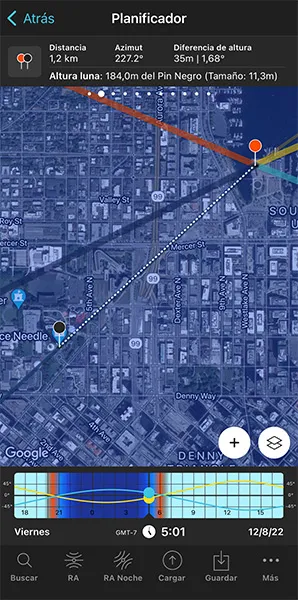
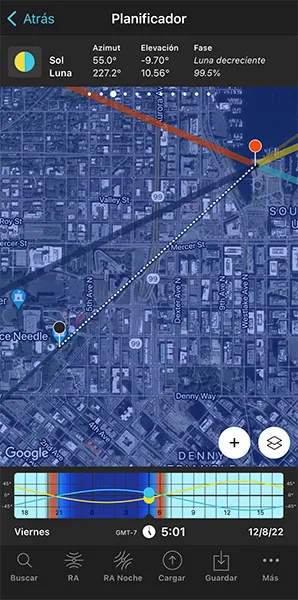
Cuando fotografías la Luna, la luz que tienes en el momento de la foto es superimportante.
Como leíste en la sección 4, la luz natural es crucial porque va a determinar el color de la Luna que tendrás y si vas a necesitar hacer una o dos exposiciones para exponer la escena correctamente.
Por lo tanto, es esencial comprobar las condiciones que vas a tener.
Para ello, desliza los paneles superiores hasta llegar al Panel 3. Aquí puedes ver la elevación del Sol en el momento de la foto. En este ejemplo, -9,70º.
Esto significa que el Sol está por debajo del horizonte y que es crepúsculo náutico. Recuerda que el crepúsculo náutico ocurre cuando el Sol tiene una elevación entre -6º y -12º.
Durante el crepúsculo náutico, no hay suficiente luz natural para fotografiar tanto la Luna como el paisaje (sujeto) en una sola exposición. Pero en este caso, al ser una ciudad, y al estar la torre iluminada, podrás clavar tu foto en una sola exposición.
Además, cuando estés sobre el terreno, usa la vista de Realidad Aumentada (RA) del Planificador para comprobar con tu móvil por dónde se pondrá el Sol.
También puedes seguir los pasos que te enseño en la sección 20 para planificar la foto hasta el último detalle. Esto incluye la planificación del campo de visión (la distancia focal) y la profundidad de campo (para asegurarte de que todo está enfocado).
Por último, no olvides guardar la planificación con el botón Guardar ;)
Cómo planificar una Luna enorme en una determinada posición (2)
Sabes exactamente la foto que quieres: sabes el punto de disparo exacto desde el que vas a hacer las fotos, el encuadre y la posición de la Luna con respecto al sujeto que quieres.
Ahora sólo tienes que averiguar
- Si esa foto concreta es posible.
- Y si lo es, cuándo se produce exactamente y el tamaño de la Luna que vas a conseguir.
Aquí tienes un vídeo en el que Rafa te explica cómo utilizar la herramienta Buscar de PhotoPills para planificar cualquier alineación de Luna que imagines:
Pero déjame darte otro ejemplo. Vamos a planificar una foto juntos.
Imagina que quieres capturar una Luna enorme alineada con la parte superior del inmenso International Commerce Centre (ICC) de Hong Kong. Es un precioso rascacielos de 484 m de altura.
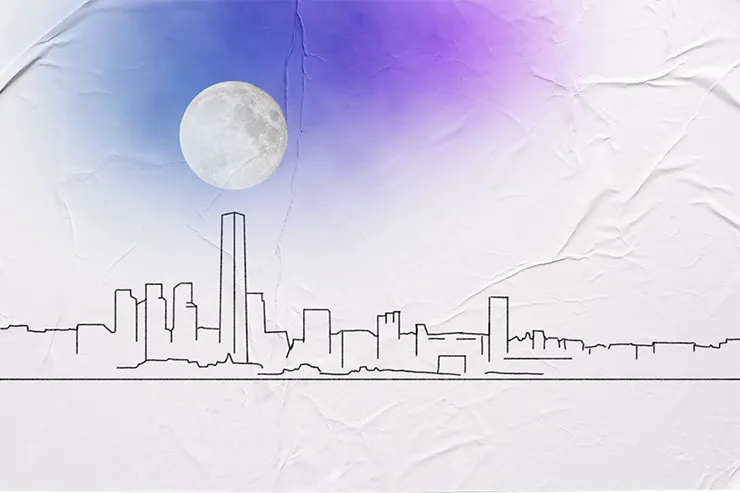
Has encontrado un punto de disparo muy chulo en Peng Chau, una pequeña isla situada en la costa noreste de la isla de Lantau, en Hong Kong. Está situada a 12 km de tu sujeto.
Puedes utilizar rápidamente la Regla de los 100 de PhotoPills que te he explicado en la sección 4 para averiguar que puedes fotografiar una Luna con un diámetro de 120 m aproximadamente. ¡Enorme y fantástica!
El caso es que...
La pregunta es:
¿Esa foto es posible?
Y si la respuesta es afirmativa, ¿cuándo ocurrirá?
Bueno, ¡vamos a averiguarlo!
Coge tu móvil, abre PhotoPills y sigue los pasos siguientes.
Coloca el Pin Rojo en el punto de disparo
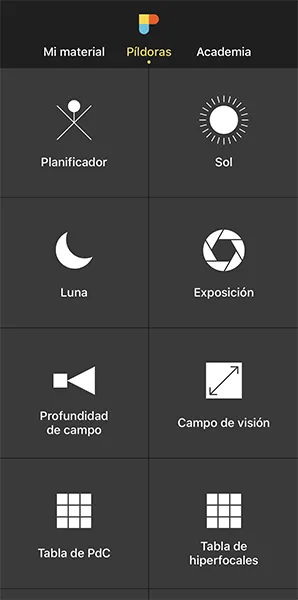
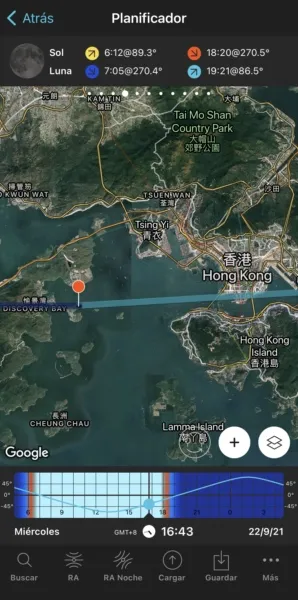
El primer paso es colocar el Pin Rojo en el punto de disparo que quieras.
Abre PhotoPills, pulsa Planificador (Menú Pills) y coloca el Pin Rojo justo en el punto de disparo que quieres, en Peng Chau, una pequeña isla situada frente a la costa noreste de la isla de Lantau, en Hong Kong. Si no sabes cómo hacerlo, este vídeo te enseña a mover el Pin Rojo.
Para colocar rápidamente el Pin Rojo, pulsa el botón Cargar (en la parte inferior) y teclea "Peng Chau" en la barra de búsqueda. A continuación, selecciónala y el Pin Rojo se colocará en la isla.
Ahora, mantén el dedo pulsado en el punto de disparo, en la costa, desde donde tienes una bonita vista de tu sujeto hacia el este: el Centro de Comercio Internacional (CCI).
Coloca el Pin Negro donde quieras la Luna
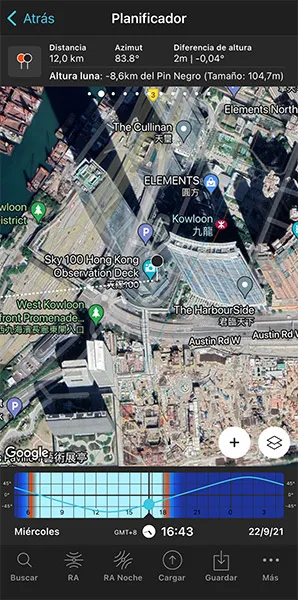
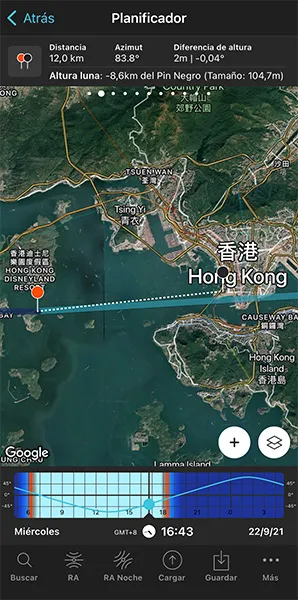
Amplía el mapa hasta que puedas ver claramente el International Commerce Centre (ICC).
Ahora desliza los paneles superiores hasta que encuentres el panel de información del Pin Negro (Panel 2). Pulsa el icono que muestra el Pin Rojo y el Pin Negro para activar el Pin Negro en el mapa.
Coloca el Pin Negro justo en el punto en el que quieras que la Luna esté con respecto al sujeto. En este caso, justo donde está el edificio. Recuerda que quieres que la Luna esté alineada con la parte superior del International Commerce Centre (484 m).
Ahora Panel 2 te indica:
- La distancia de disparo entre ambos pines (12 km).
- La elevación del centro de la Luna sobre el nivel del suelo del Pin Negro (-8,6 km), para que puedas compararla con la altura de tu sujeto.
- El diámetro aparente de la Luna (104,7 m), para que puedas compararlo con la altura de tu sujeto, el International Commerce Centre (ICC) (484 m).
Encuentra las fechas en las que la foto sea posible
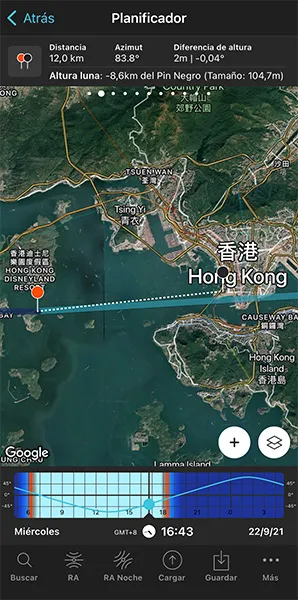
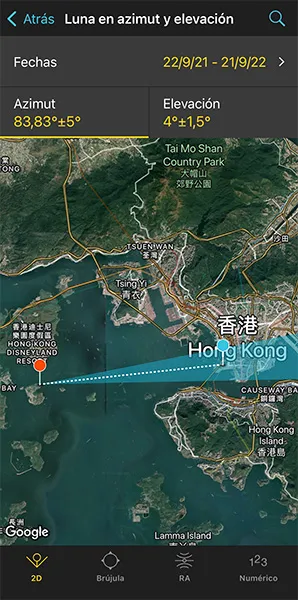
Vamos a averiguar si la foto es posible y cuándo ocurre.
Pulsa el botón Buscar. Está en la esquina inferior izquierda del Planificador. Y luego, selecciona Luna en azimut y elevación (Luna en Android).
En la nueva pantalla, tienes que indicar 3 datos a PhotoPills:
- El rango de fechas en el que quieres buscar resultados. Por ejemplo, 1 año a partir de hoy.
- El azimut o dirección de la Luna. En este caso, quieres que esté alineada con el International Commerce Centre (ICC).
- La elevación o altitud de la Luna. Imagina que tu decisión creativa es tener el centro de la Luna a una altura de 500 m sobre el International Commerce Centre (ICC). Es decir, justo por encima de la torre, que tiene una altura de 484 m.
Empieza estableciendo el rango de fechas.
Pon el rango de fechas
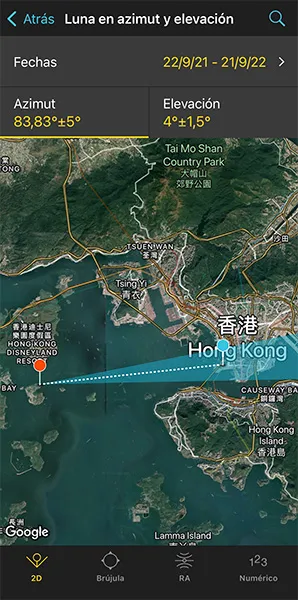

Pulsa Fechas, pulsa Fecha inicio, luego Hoy y OK (flecha atrás en Android).
Después, pulsa Fecha fin. Ahora puedes poner una fecha determinada o un rango. Para poner un rango, pulsa en la zona negra de la pantalla y las opciones de fecha cambiarán. Selecciona 1 año, por ejemplo, y pulsa OK (flecha atrás en Android).
Pon el azimut de la Luna

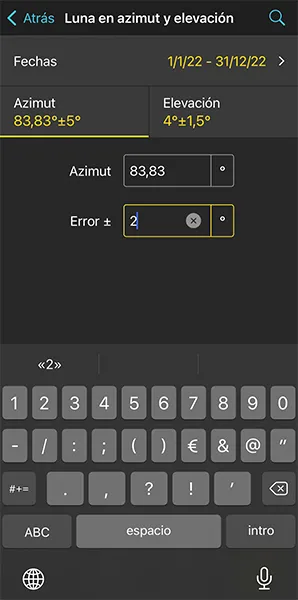
Para seleccionar el azimut en el que quieres que salga la Luna, puedes arrastrar y soltar el Pin Azul que ves en el mapa.
Pero como el Pin Azul está vinculado al Pin Negro el azimut de la Luna ya está alineado con el International Commerce Centre (ICC).
Ahora que tienes el azimut seleccionado, es el momento de decidir el error (o tolerancia) definido por el área azul que ves en el mapa.
Esta área azul representa todas las direcciones en las que PhotoPills buscará resultados. En este ejemplo, son todas las direcciones dentro del azimut 83,83º±2º.
Si quieres cambiar el error, pulsa Numérico (en la parte inferior).
Si tu punto de disparo te permite moverte, te recomiendo que utilices un error relativamente grande (2º, 3º o incluso más) para obtener más fechas de disparo posibles. Al fin y al cabo, siempre puedes ajustar tu punto de disparo.
Pon la elevación de la Luna
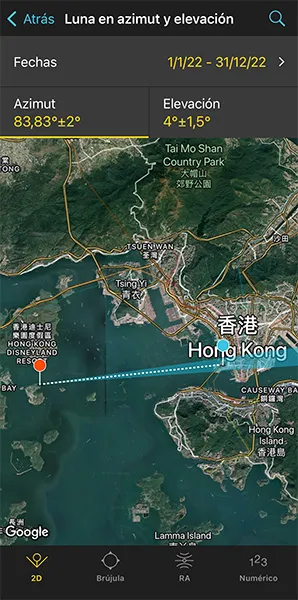
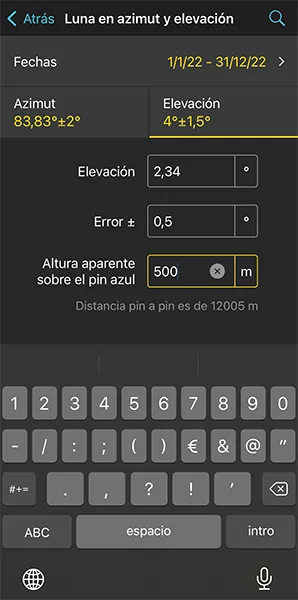
Pulsa Elevación para seleccionar la elevación de la Luna.
En este caso, quieres que el centro de la Luna esté alineada con el centro del International Commerce Centre (ICC).
Recuerda que el International Commerce Centre (ICC) tiene 484 m de altura. Así que el centro de la Luna debería tener una elevación superior a 484 m, digamos 500 m.
Por tanto, arrastra el Pin Azul en el diagrama hasta que esté 500 m sobre el horizonte. O pulsa Numérico y escribe "500" en el campo Altura aparente sobre el Pin Azul.
Además, siempre en Numérico, establece un pequeño error (o tolerancia) para ser más preciso con la elevación. Por ejemplo, "0,5º".
Obtén las posibles fechas y horas de disparo
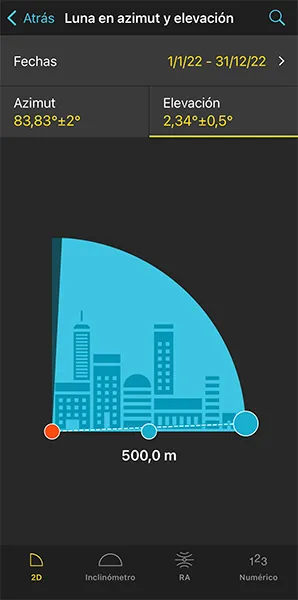
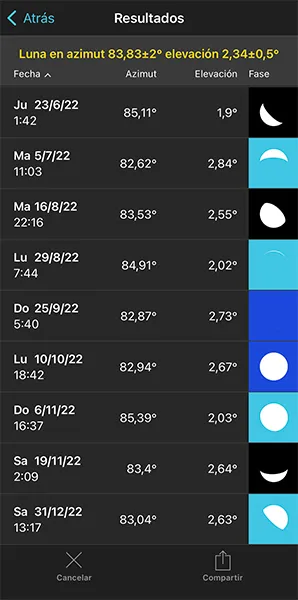
Ahora que acabas de determinar el rango de fechas y la posición del Sol que quieres (azimut y elevación), vamos a calcular cuándo ocurre la foto.
Pulsa Búsqueda (el icono de la lupa en la esquina superior derecha) para ver todas las posibles fechas y horas en las que la Luna estará dentro de los parámetros de búsqueda. Es decir, cuando la Luna esté alineada con el International Commerce Centre (ICC).
En la tabla de resultados, también puedes ver la fase lunar y el tipo de luz natural (color de fondo) para cada fecha y hora de disparo:
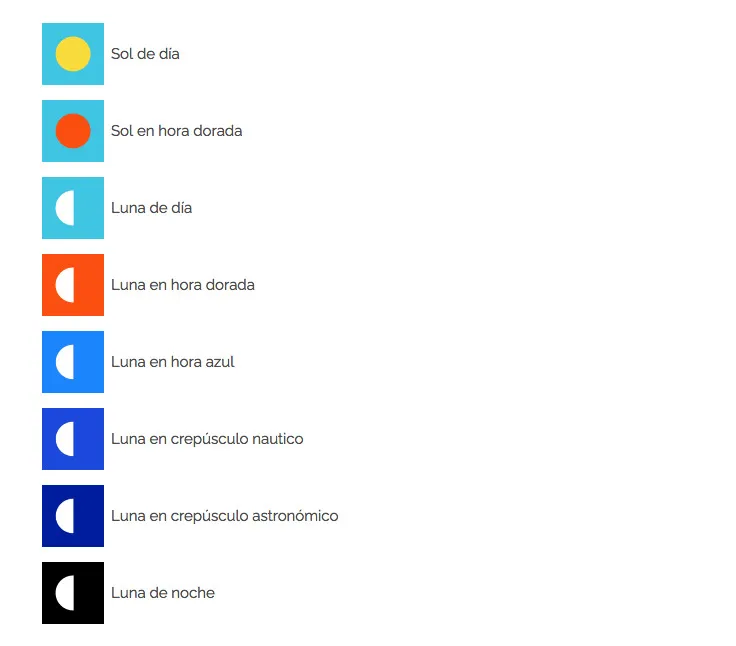
La idea es fotografiar la Luna Llena así es que el 10 de octubre de 2022 pinta genial:
- Es casi Luna Llena (99,5% que es algo que puedes comprobar usando la píldora Luna).
- Estarás disparando durante el crepúsculo náutico. Lo sabes gracias al icono de la Luna azul oscuro.
Así que pulsa la fecha para ver la planificación (segunda captura de pantalla anterior).
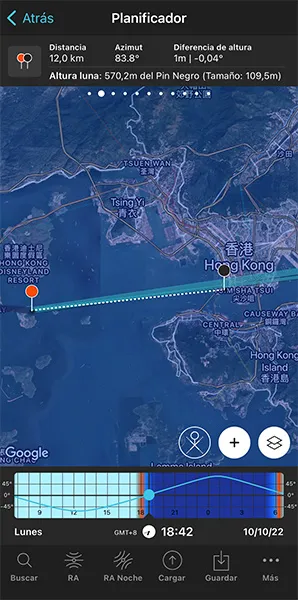
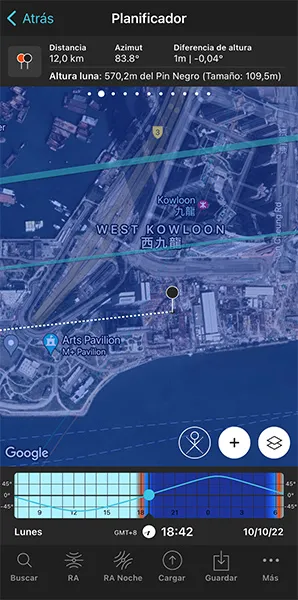
En la primera captura de pantalla de arriba puedes ver:
- La línea azul claro gruesa indica la dirección de salida de Luna para la fecha seleccionada (10/10/2022).
- Y la línea azul delgada indica dónde estará la Luna a la hora que tienes que hacer la foto, a las 18:42.
Como puedes comprobar en la segunda captura de pantalla, la línea azul claro fina no está exactamente alineada con el International Commerce Centre (ICC) (posición del Pin Negro). En otras palabras, la Luna no está exactamente alineada con tu sujeto.
Así que tienes que arreglarlo...
Además, el Panel 2 te indica que el centro de la Luna estará 570,2 m por encima del edificio (altura desde el suelo del Pin Negro). Sin embargo, tú quieres que esté a 500 m.
Ajusta el punto de disparo y la hora de disparo
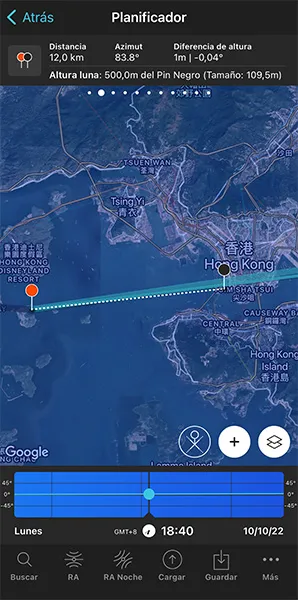
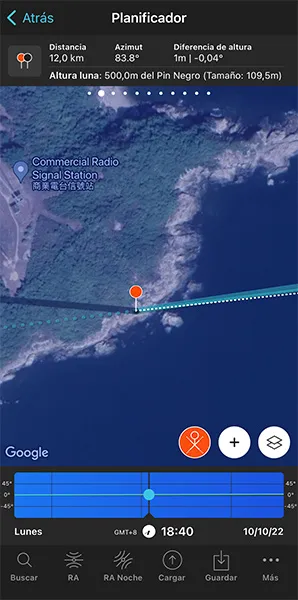
Ahora tienes que cambiar la hora usando la Barra de tiempo hasta que la elevación de la Luna en el Panel 2 indique 500 m.
Comprueba de nuevo la Barra de tiempo. La Luna está a 500 m por encima del Pin Negro a las 18:40.
Pero ahora la Luna y el Pin Negro no están alineado, por lo que debes ajustar la posición del Pin Rojo para volver a alinearlos.
¿Dónde tienes que mover el Pin Rojo? Hay una forma genial de averiguarlo.
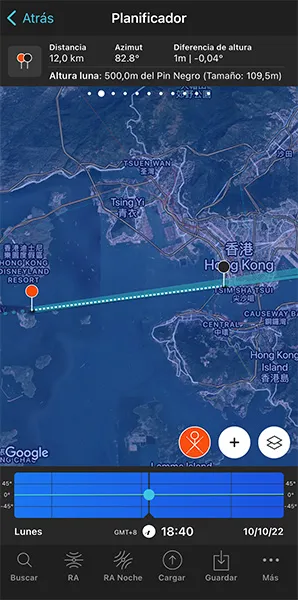
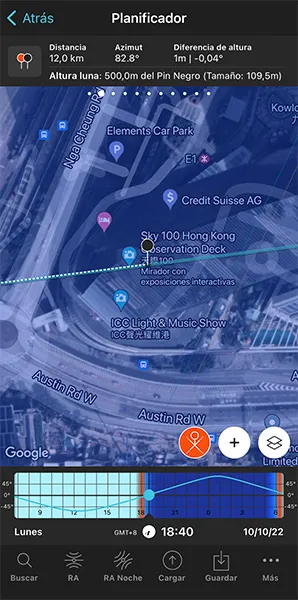
Pulsa el botón (+), y luego busca el botón Extender líneas de azimut. Es el séptimo botón empezando por la izquierda.
Púlsalo y la línea de azimut de la Luna se extenderá (línea de puntos azul).
Después, pulsa de nuevo el botón (+) y busca el botón Intercambio de Pines. Es el sexto botón empezando por la izquierda.
Púlsalo y el Pin Negro estará ahora en la posición del Pin Rojo y viceversa. Ahora lo único que tienes que hacer es mover el Pin Negro donde está la línea de puntos azul (fíjate en la segunda captura de pantalla anterior).
Por último, pulsa de nuevo el botón Intercambio de Pines para que el Pin Negro y el Pin Rojo vuelvan a sus posiciones iniciales.
¡Ahora la Luna está perfectamente alineada con el International Commerce Centre (ICC)! :)
Puede que tengas que repetir este flujo de trabajo unas cuantas veces hasta que consigas lo que quieres.
¡Y ya tienes la planificación!
Ahora, si el 10 de octubre de 2022 a las 18:40, estás en la posición del Pin Rojo, podrás fotografiar una Luna enorme (109,5 m) alineada con la parte superior del International Commerce Centre (ICC), a una altura de 500 m.
Comprueba el tamaño de la Luna en el mapa
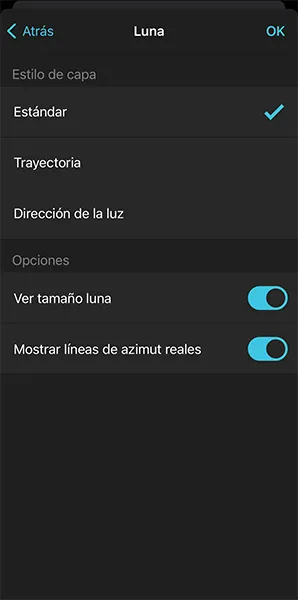
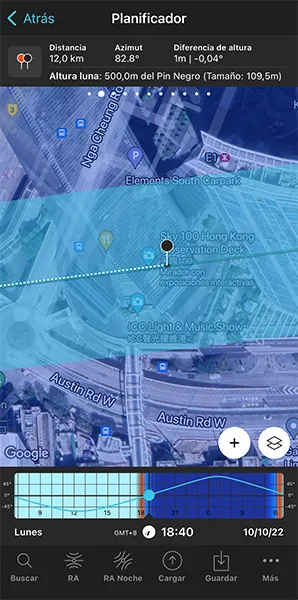
Además, hay una forma de visualizar el tamaño de la Luna (109,5 m) en el mapa para que puedas compararlo con el ancho del International Commerce Centre (ICC).
Para ver el tamaño de la Luna en el mapa, pulsa el botón Configuración del mapa. Lo tienes en el mapa, junto al botón (+).
En la pantalla de Configuración del mapa, en la sección Capas del mapa, pulsa Luna. En la nueva pantalla, activa la opción Ver tamaño luna utilizando el deslizador y pulsa Aceptar.
Al volver al Planificador, la línea azul del azimut de la Luna se ha ampliado para mostrarte el tamaño aparente de la Luna en la foto con respecto al ancho del International Commerce Centre (ICC).
Comprueba la luz natural
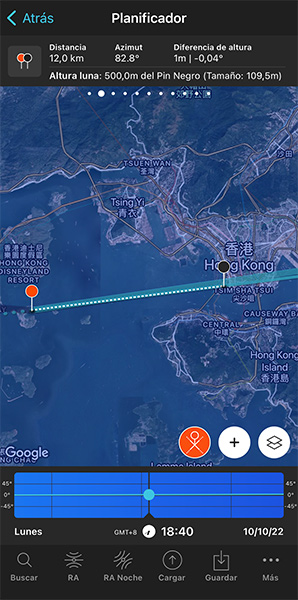
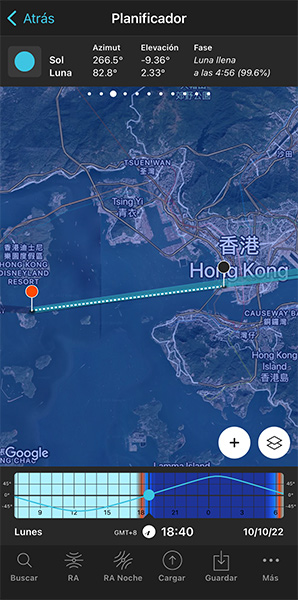
El siguiente paso es comprobar el tipo de luz natural que habrá en la escena en el momento de la fotografía.
Como he mencionado antes, cuando haces fotos de Luna es fundamental saber qué luz vas a tener. Echa un vistazo a la sección 4 para saber por qué.
Para ello, comprueba la elevación del Sol en el Panel 3. En este caso, la elevación del Sol es de -9,36º.
Esto significa que el Sol está por debajo del horizonte y que es crepúsculo náutico. Recuerda que el crepúsculo náutico se produce cuando el Sol tiene una elevación entre -6º y -12º.
Durante el crepúsculo náutico, no hay suficiente luz natural para fotografiar tanto la Luna como el paisaje (sujeto) en una sola exposición. Pero en este caso, al ser una ciudad, y al estar la torre iluminada, podrás clavar tu toma en una sola exposición.
¡Y ahora unos últimos consejos!
Además, cuando estés sobre el terreno, usa la vista de Realidad Aumentada (RA) del Planificador para comprobar con tu móvil por dónde se pondrá el Sol.
También puedes seguir los pasos que te enseño en la sección 20 para planificar la foto hasta el último detalle. Esto incluye la planificación del campo de visión (la distancia focal) y la profundidad de campo (para asegurarte de que todo está enfocado).
¡Ah!
Y no olvides guardar la planificación con el botón Guardar y guardar tu planificación en tu lista de tareas pendientes.
¿Te gustaría convertirte en un maestro de la Luna? Entonces, consulta nuestra guía de fotografía de Luna.
¡Consigue gratis este ebook!